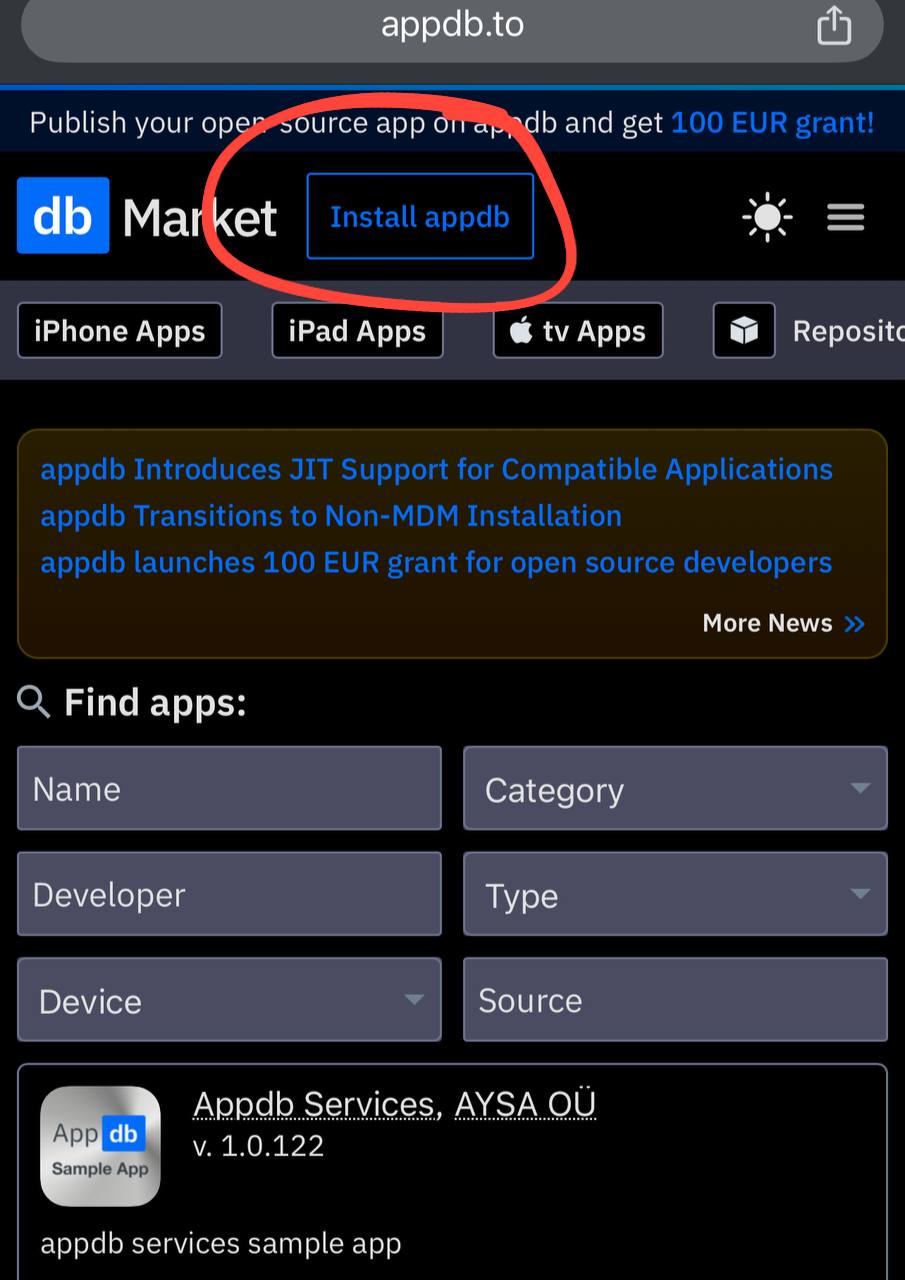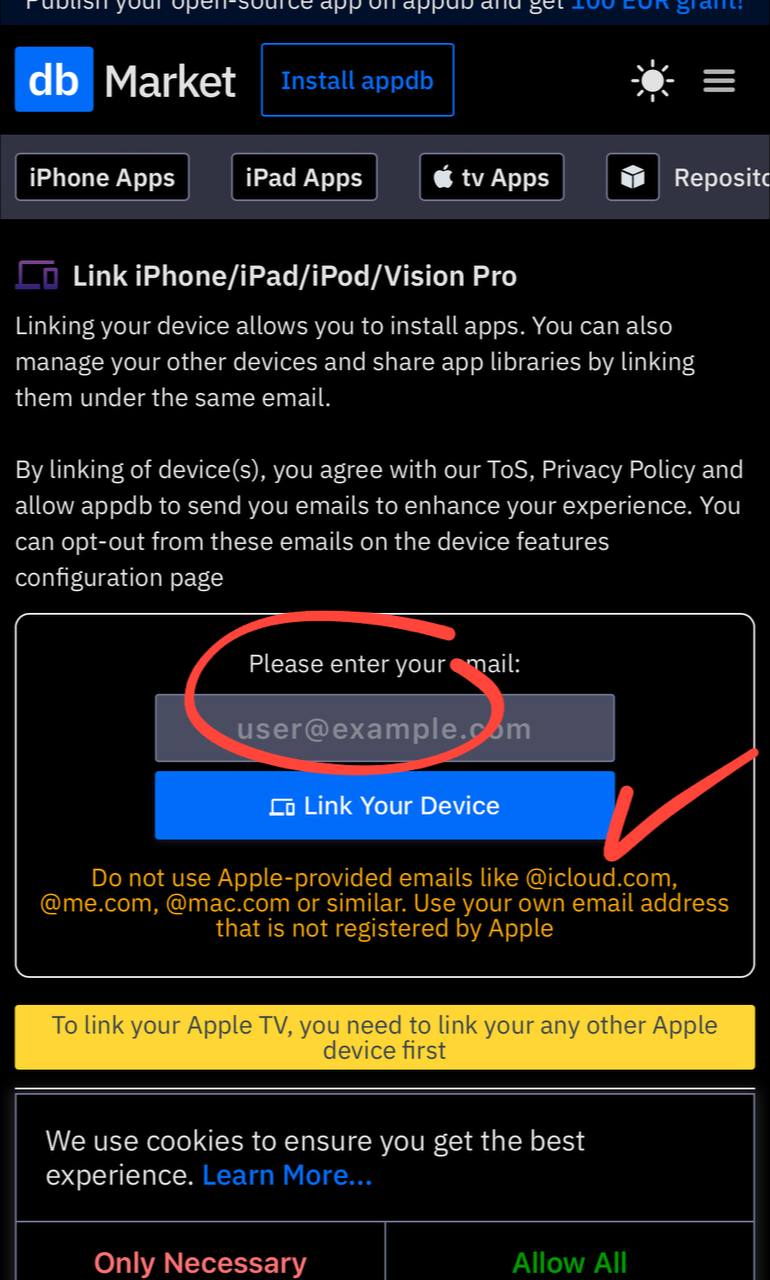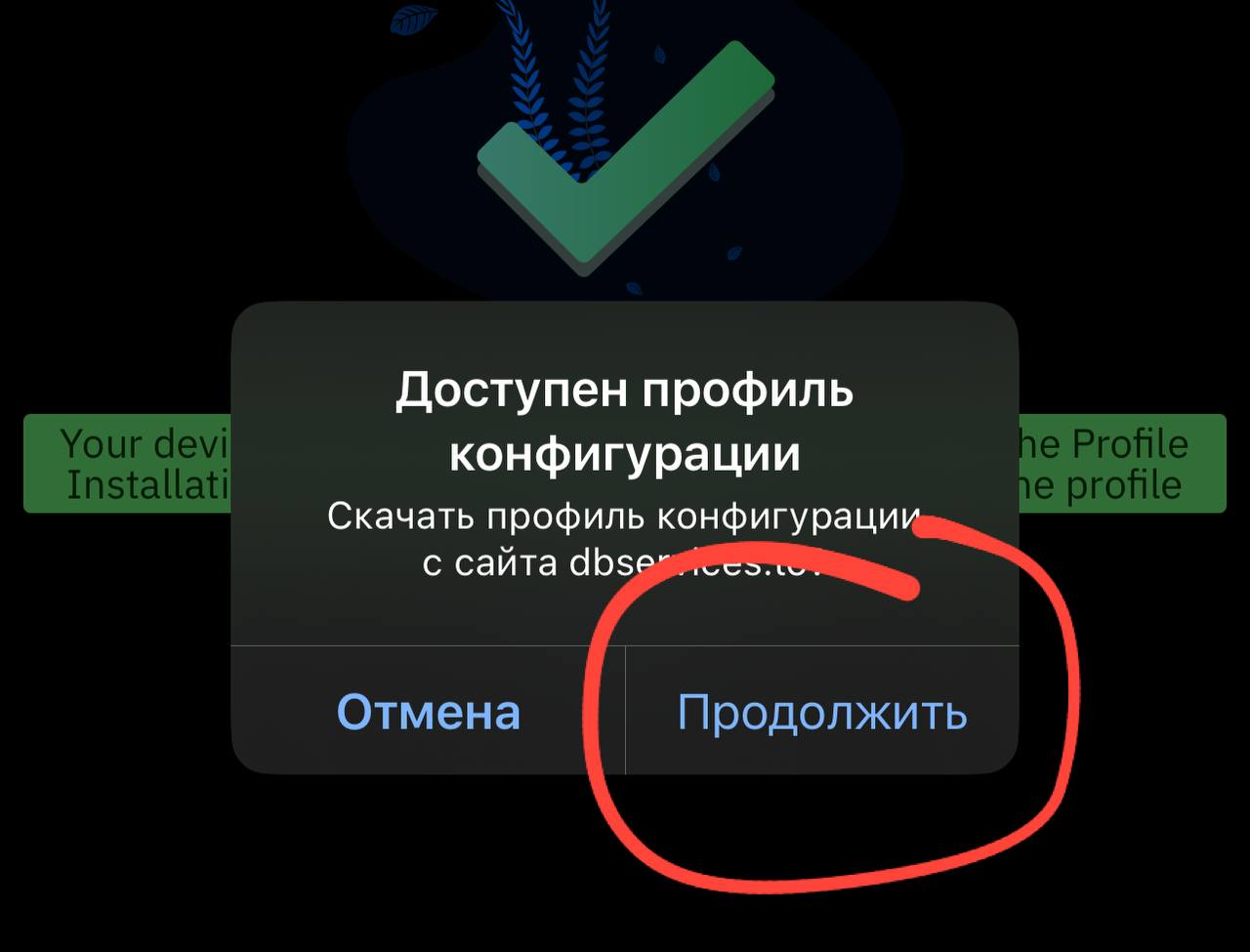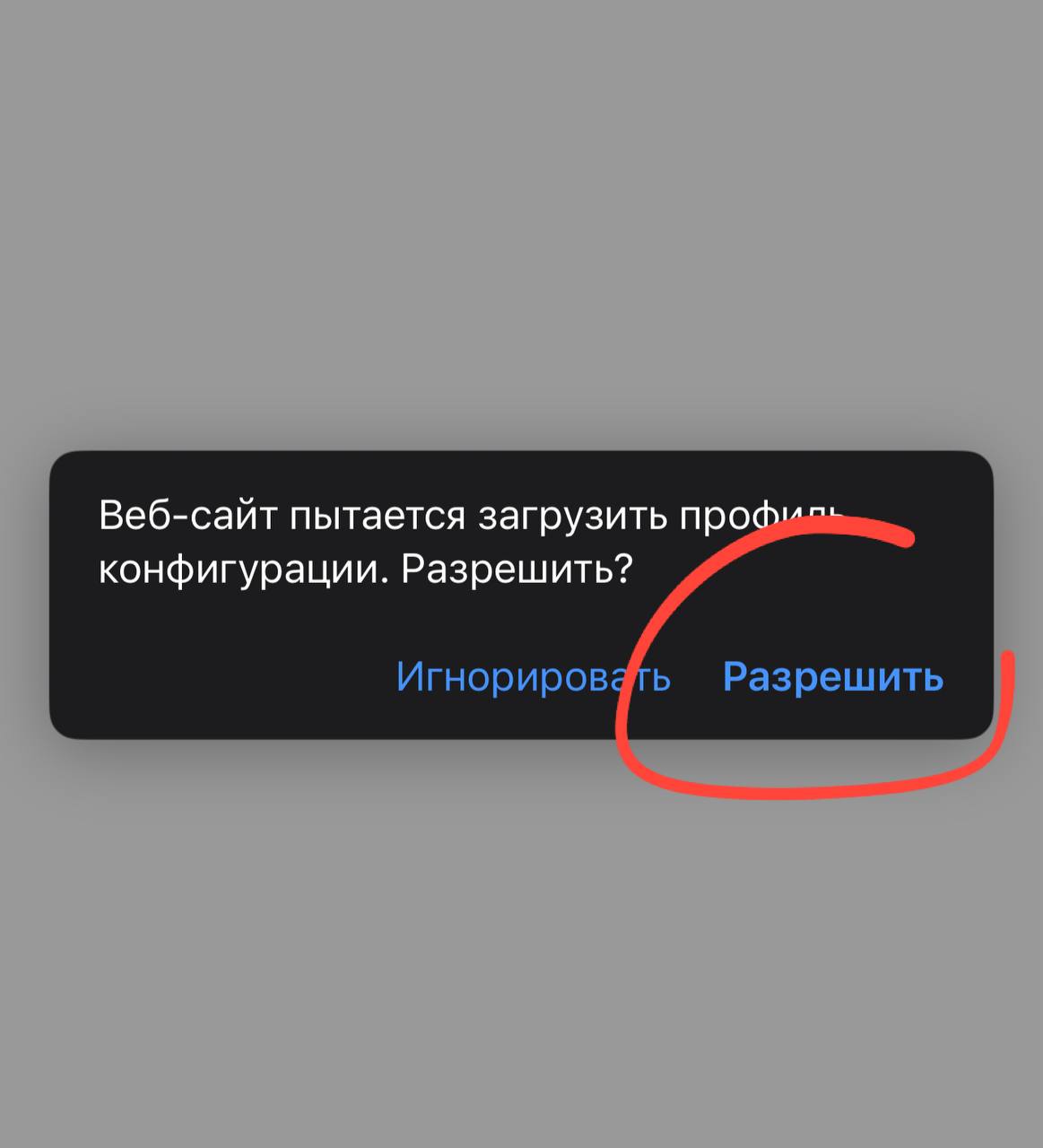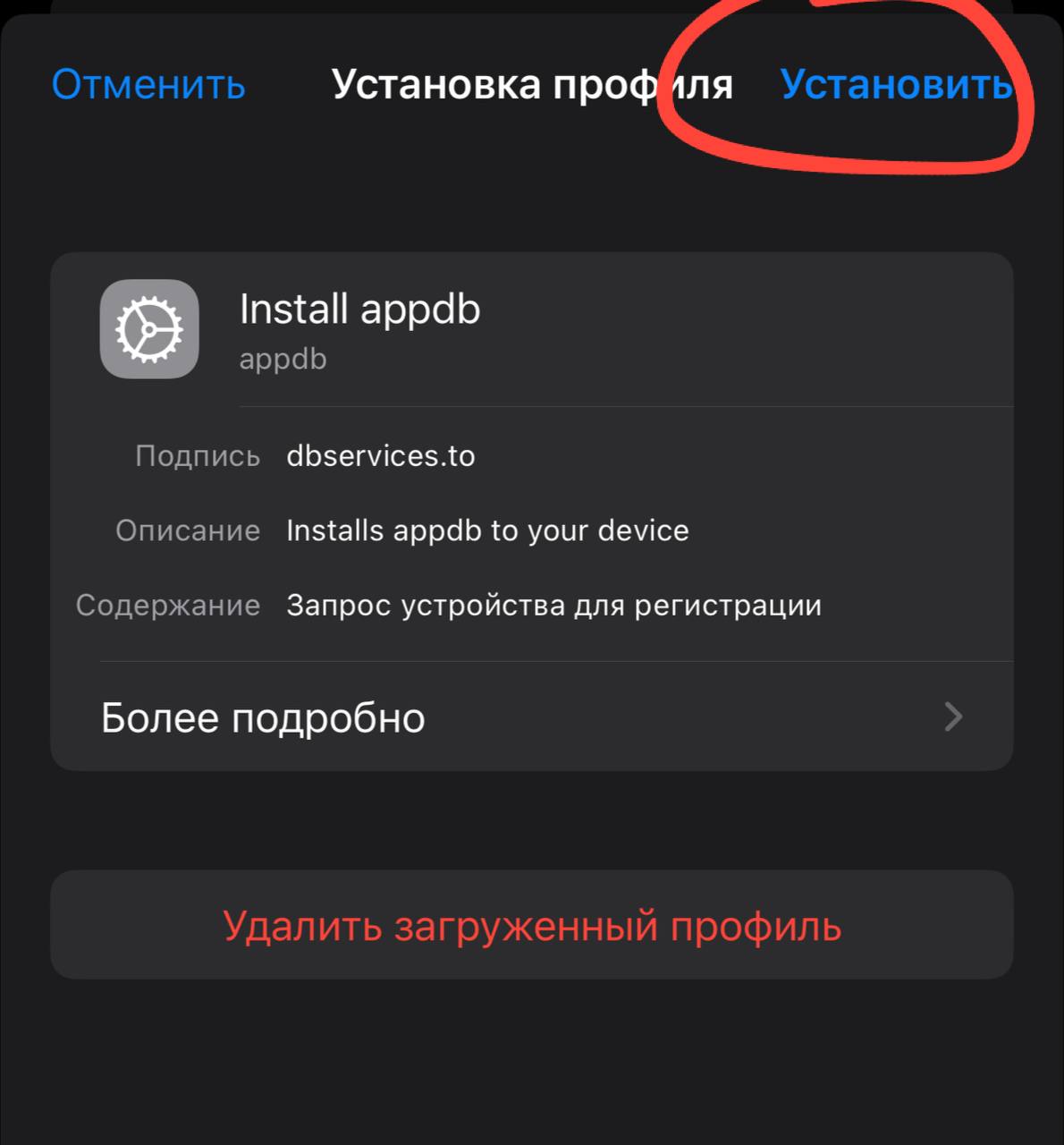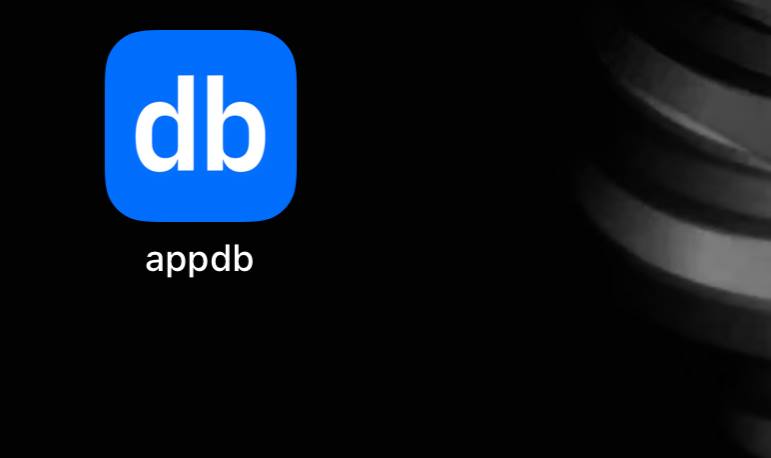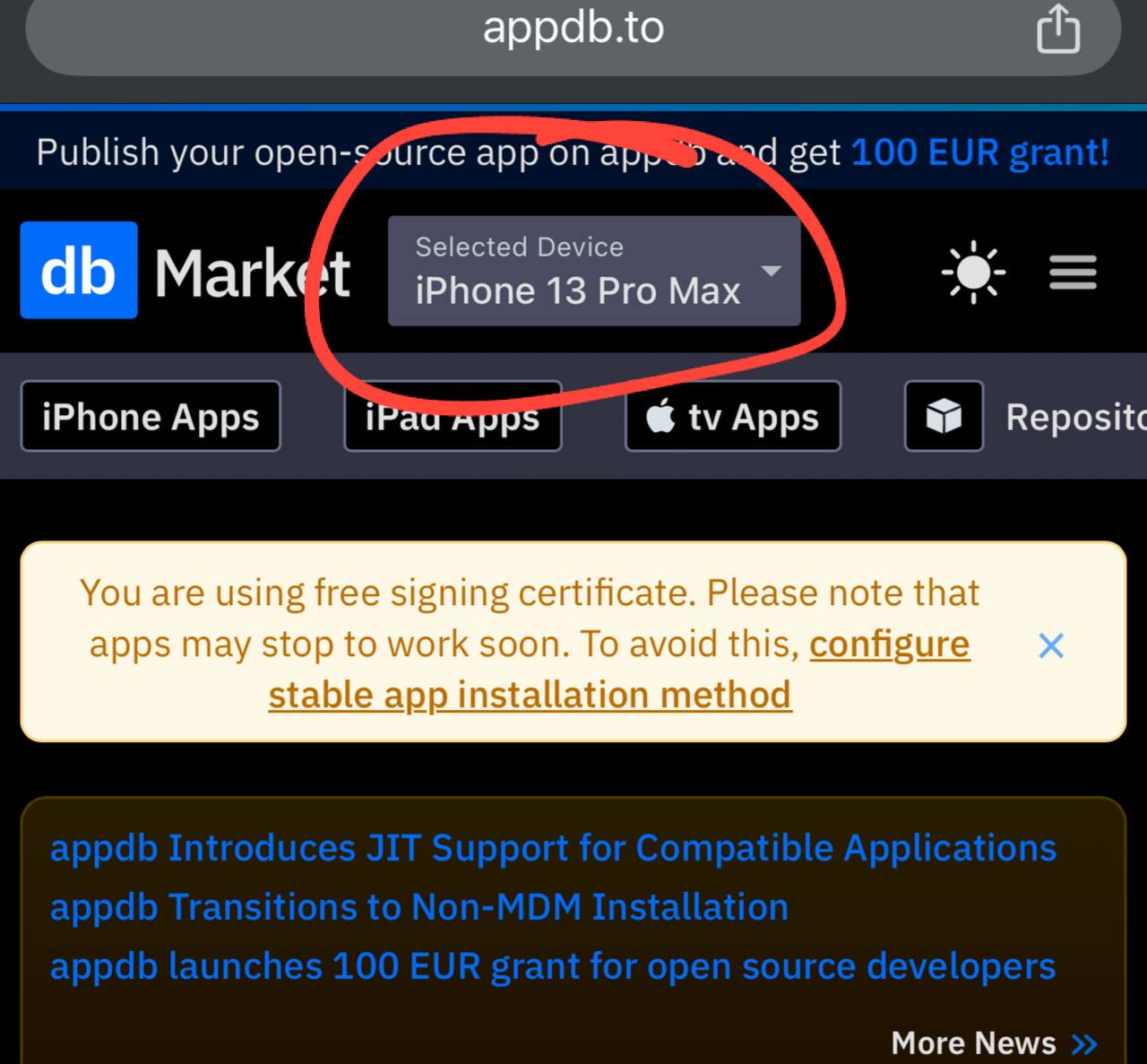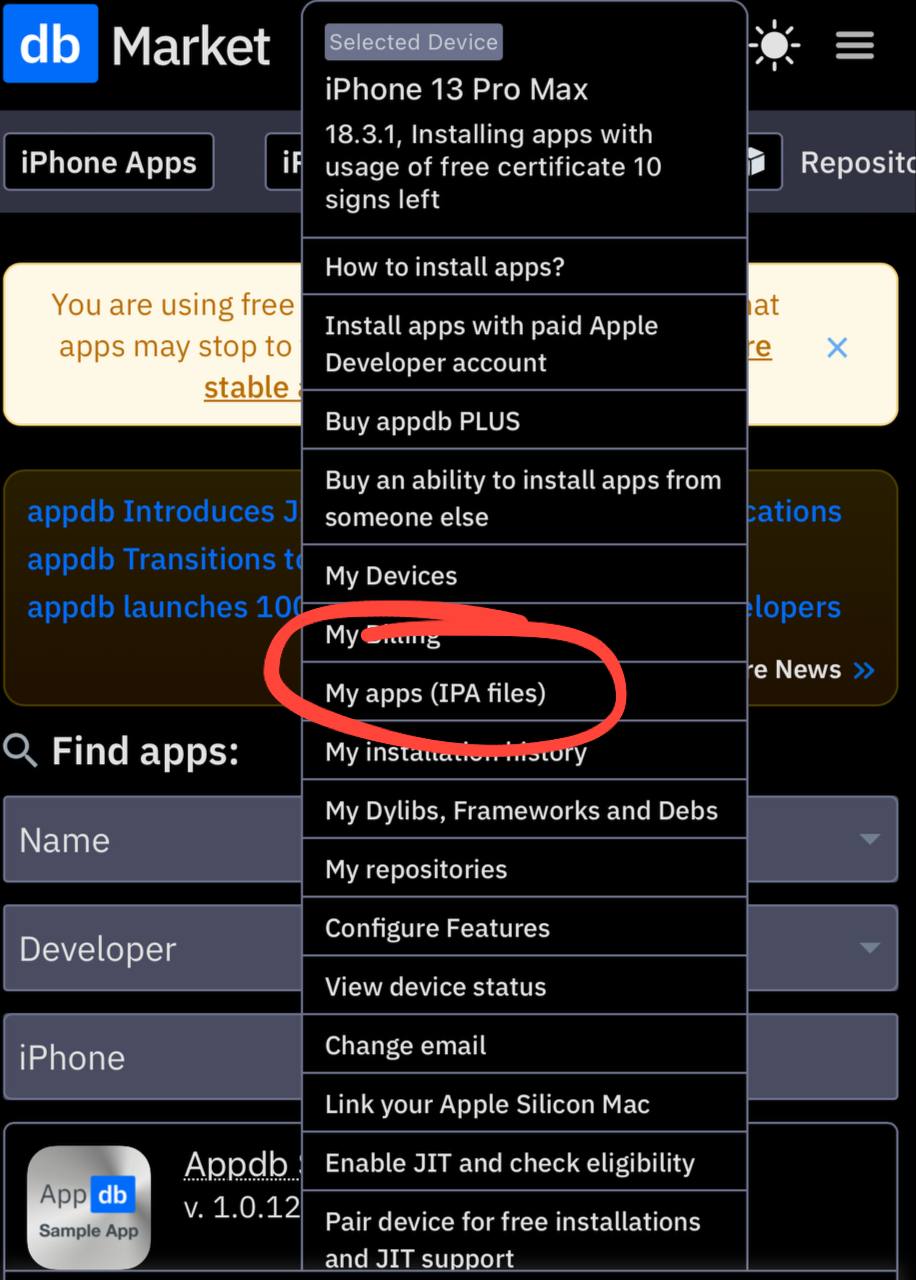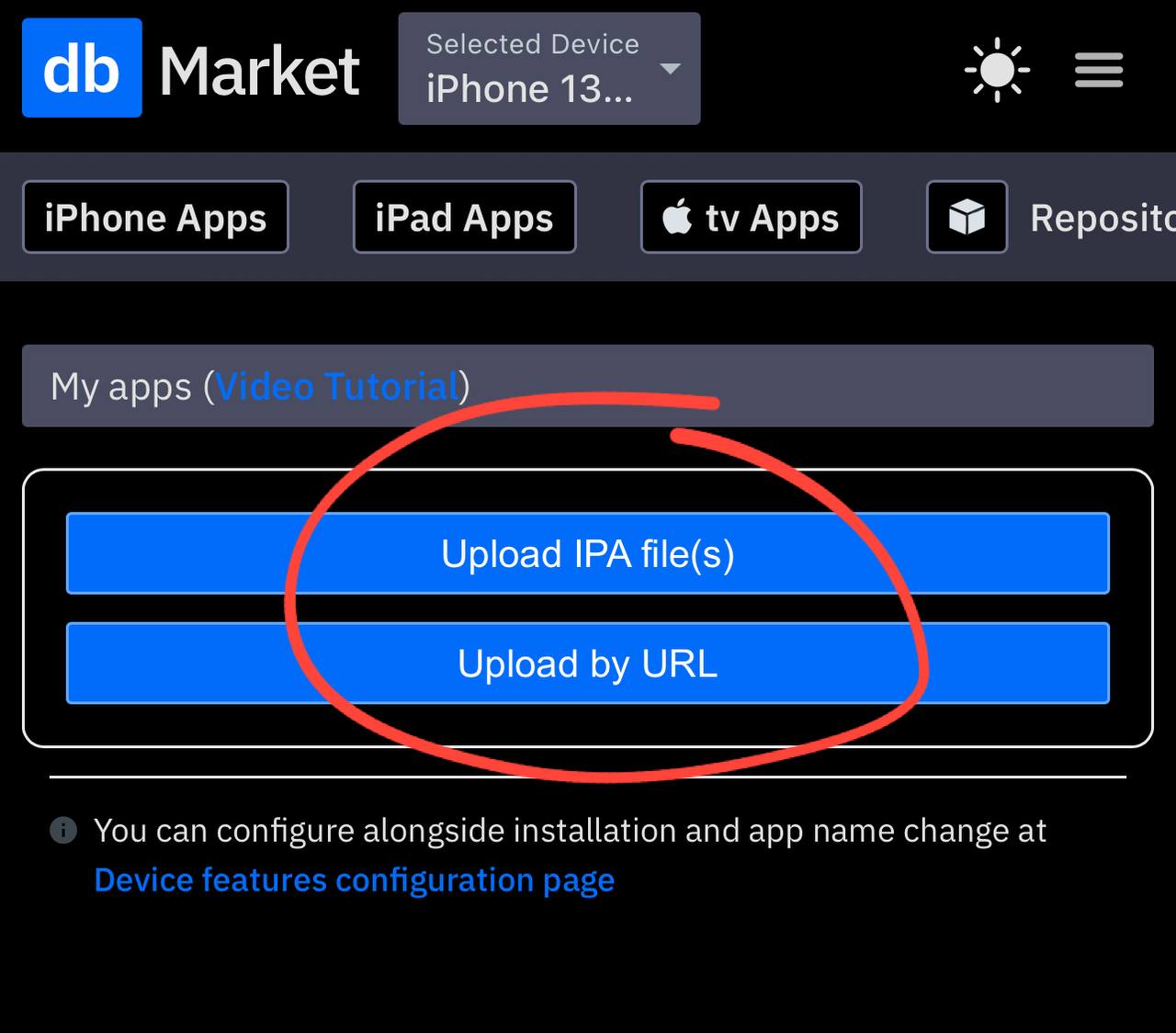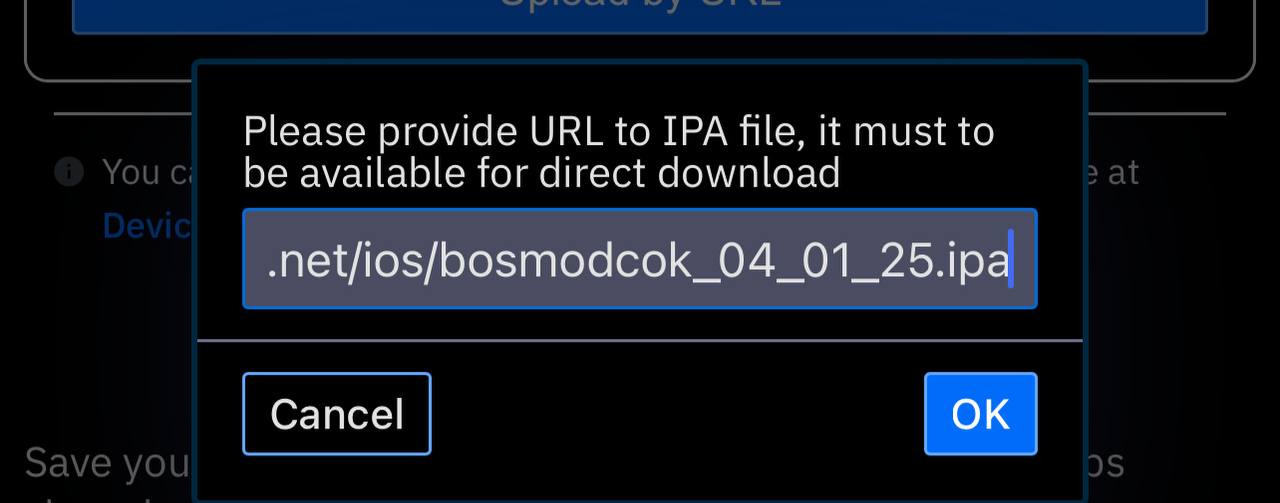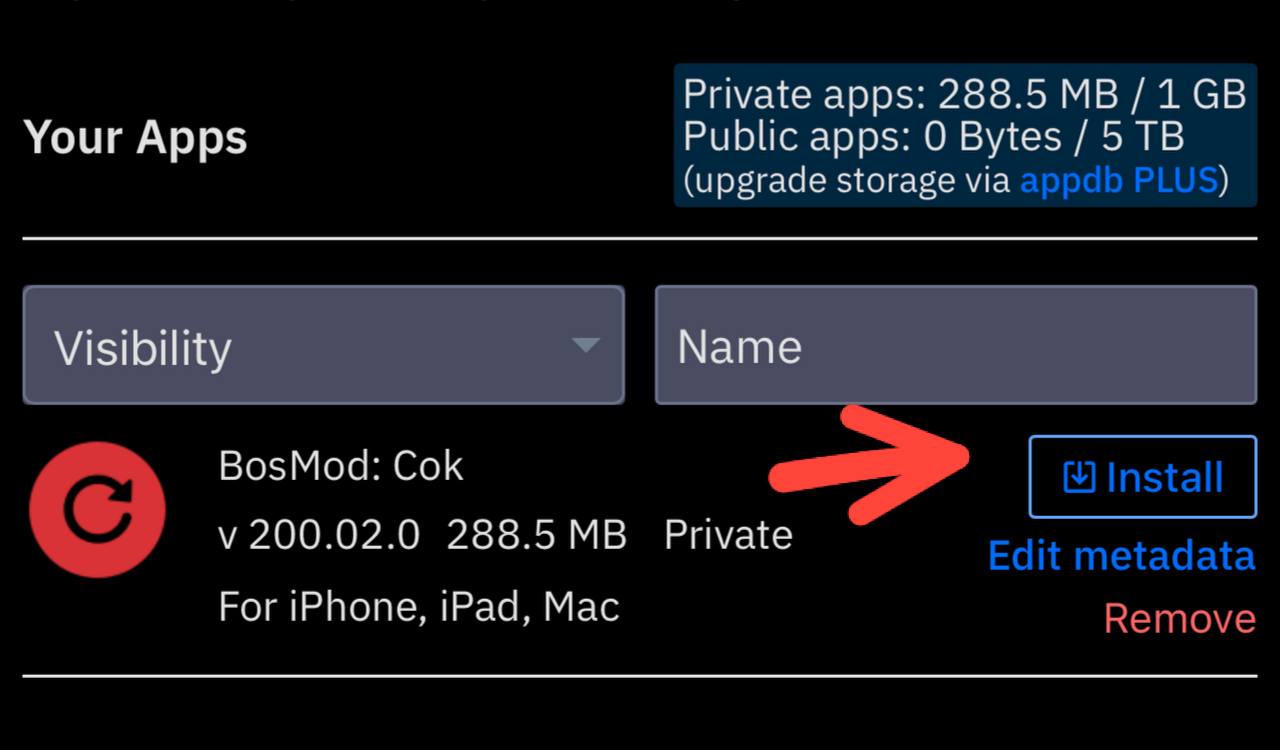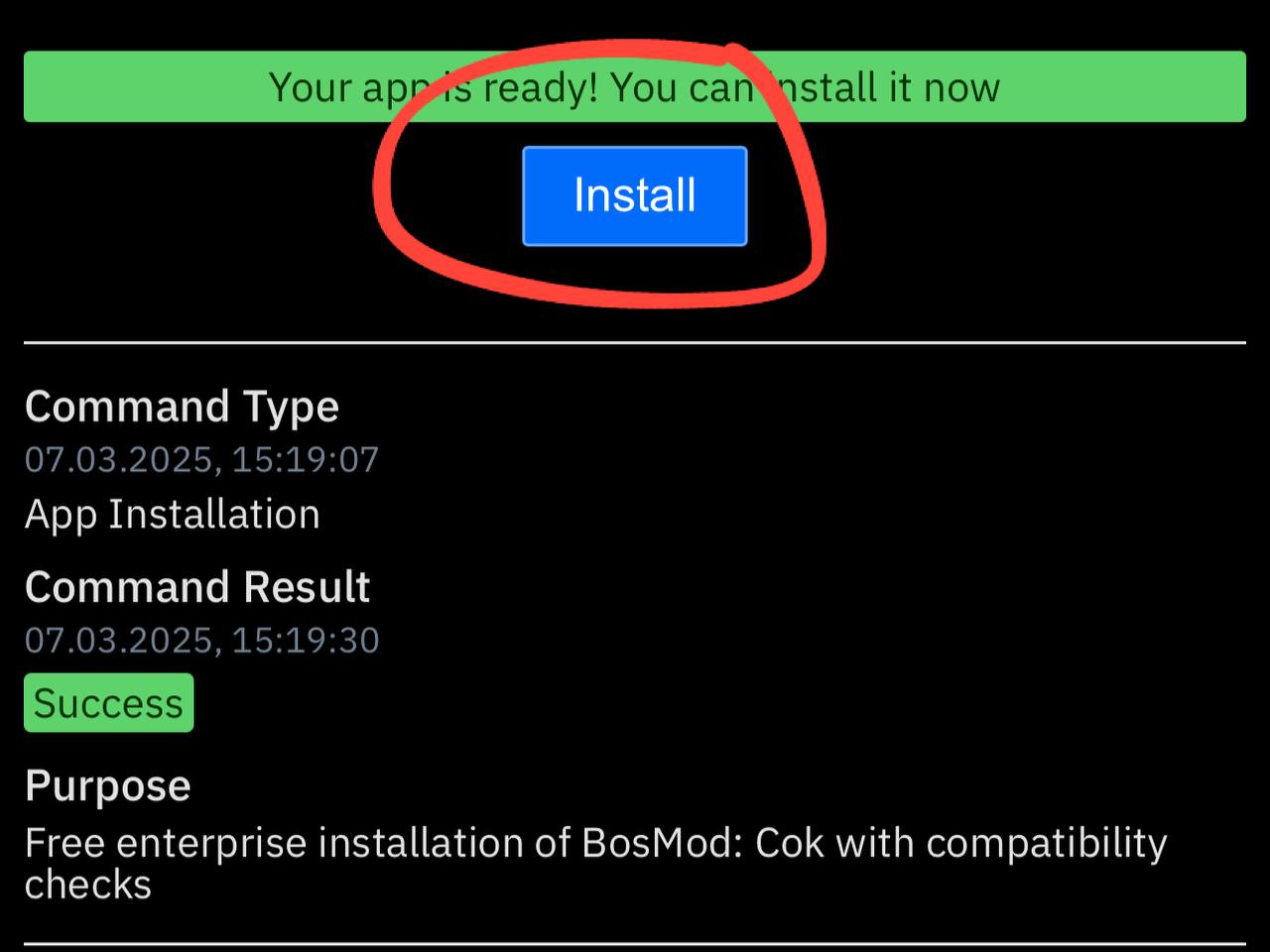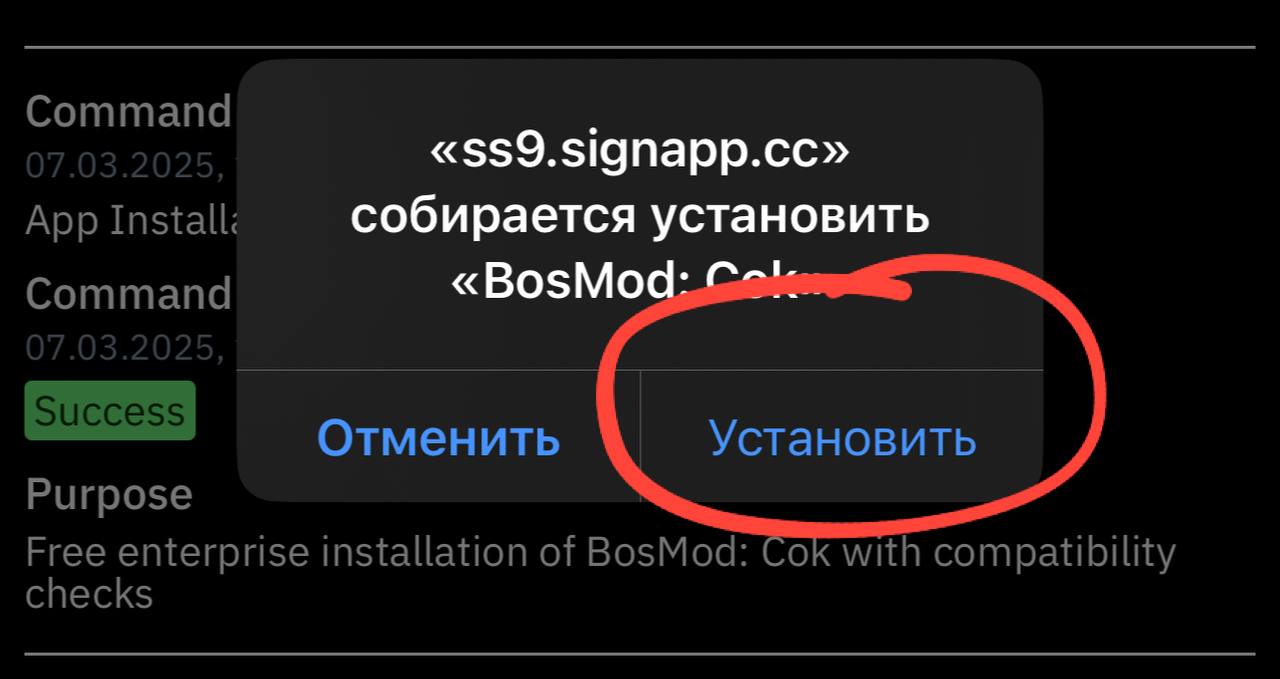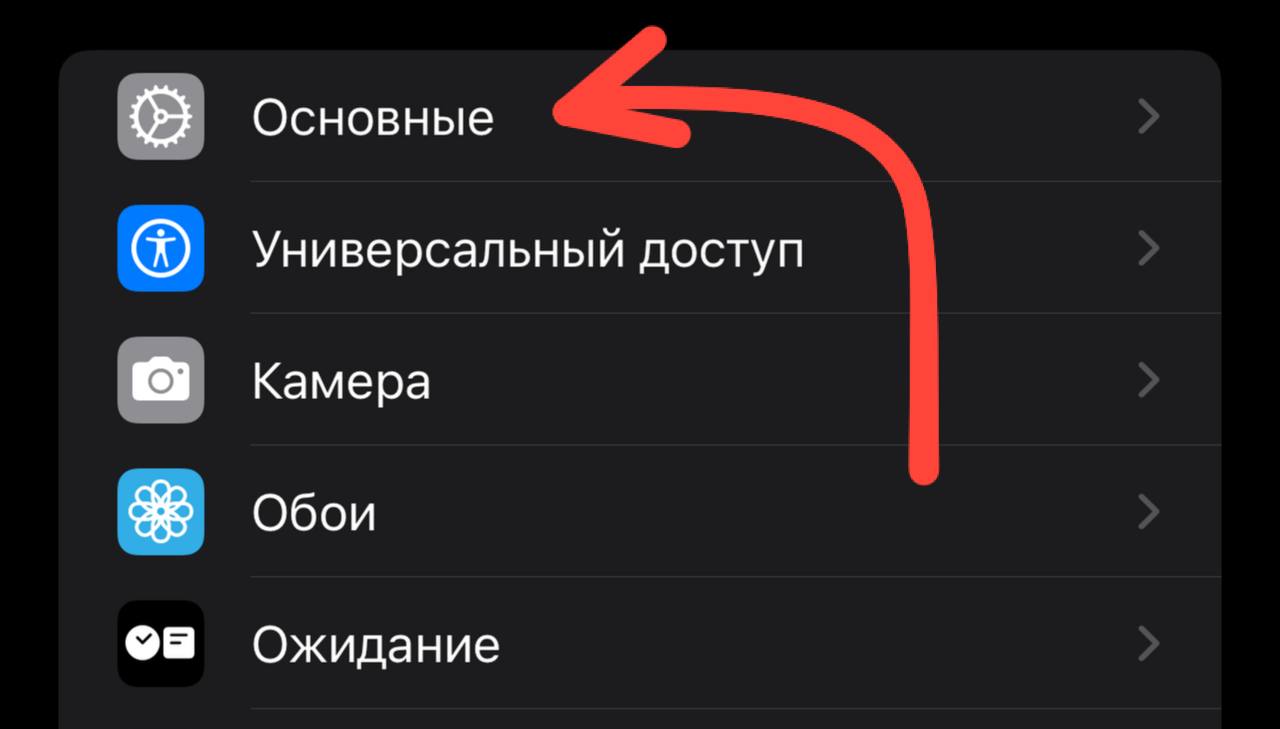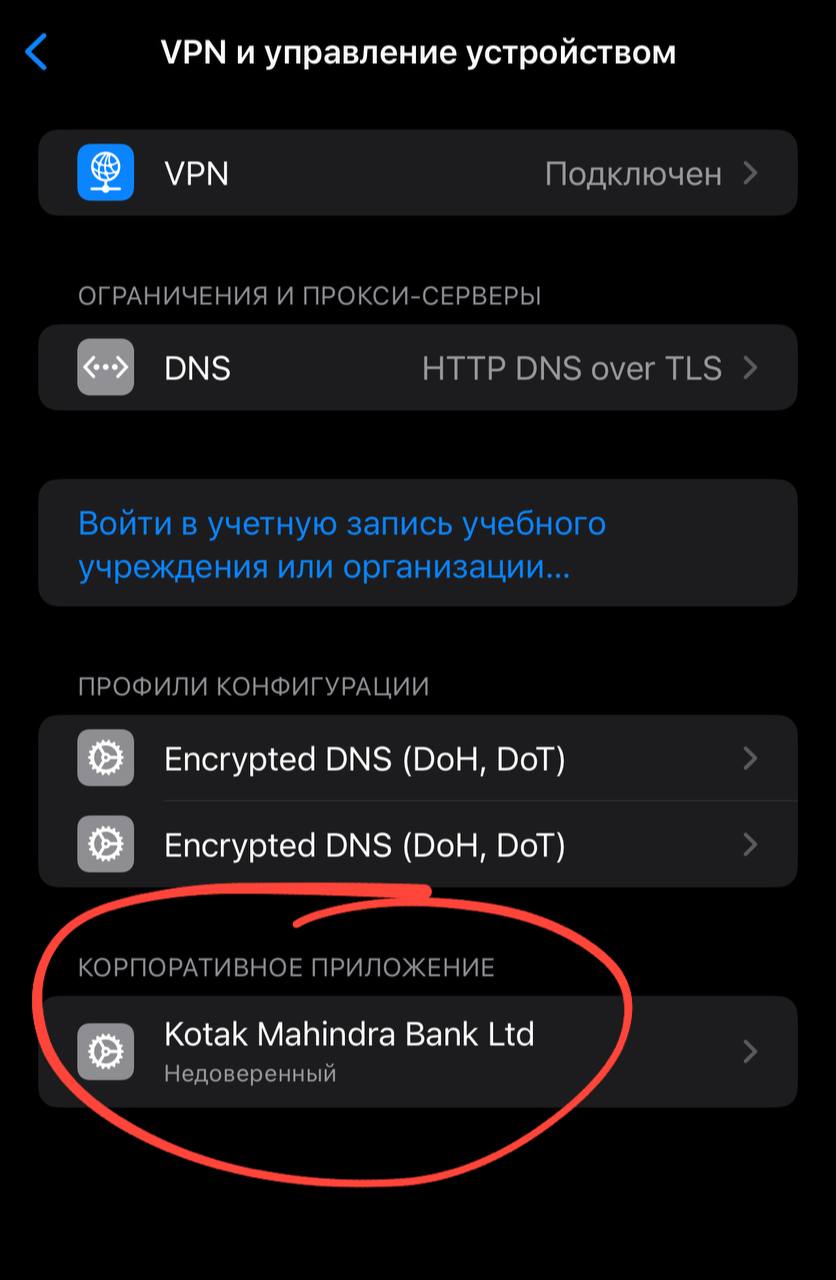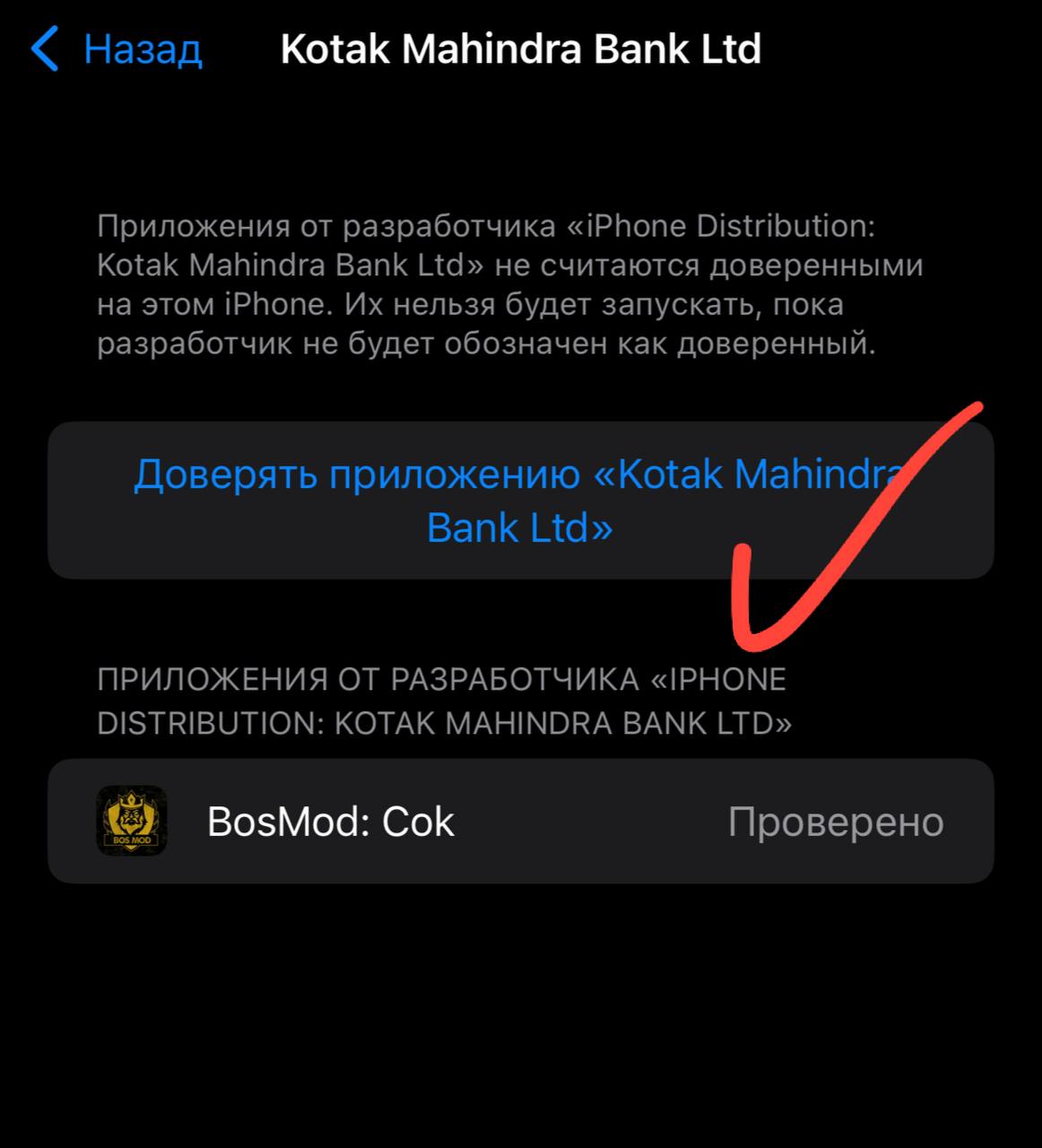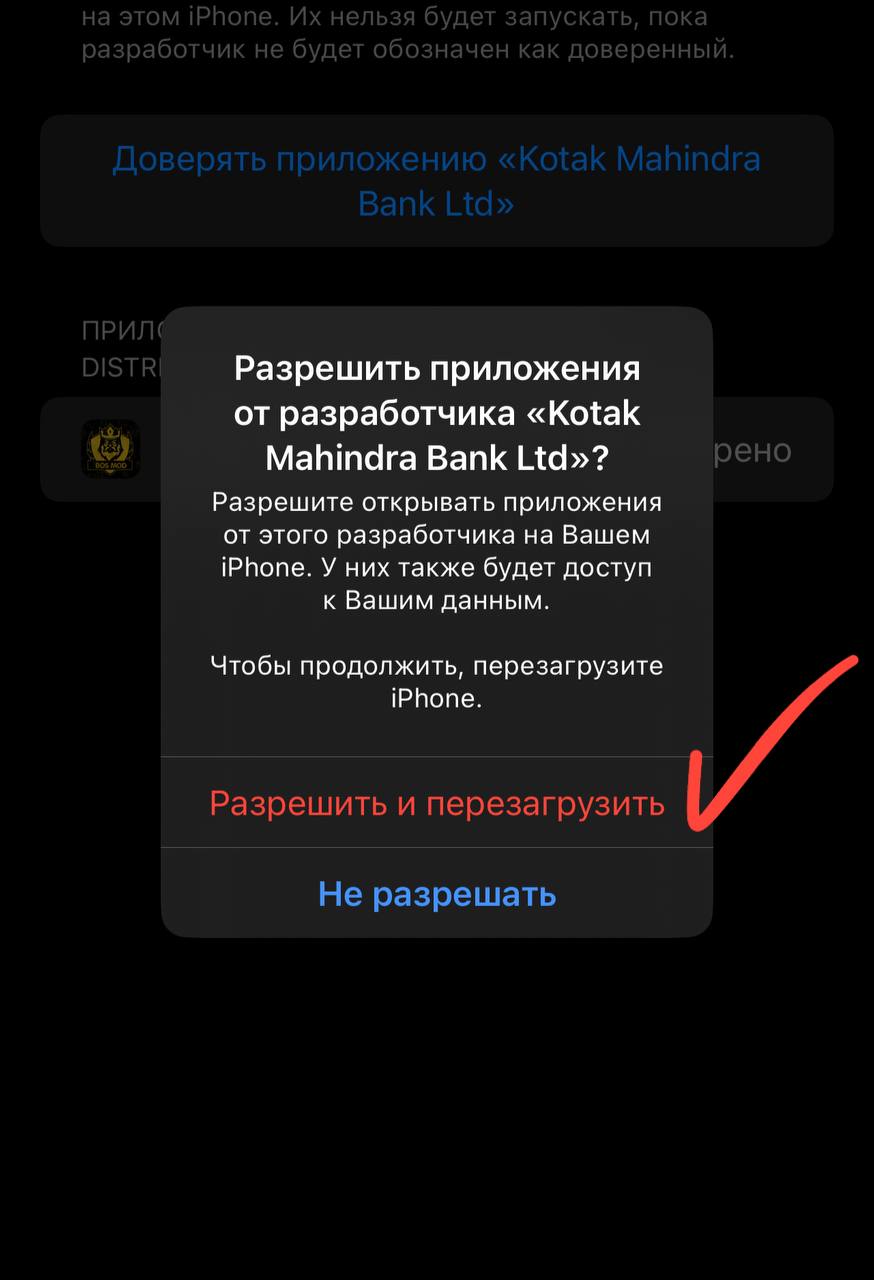Руководство по установке приложений на iOS через AppDB.to
⚠️ Предупреждение: Установка приложений из неофициальных источников может нарушать условия использования Apple, потенциально влиять на безопасность устройства и привести к аннулированию гарантии. Этот туториал предоставляется исключительно в образовательных целях.
1. Необходимые условия
Что вам понадобится:
- Устройство iOS (iPhone или iPad)
- Apple ID (желательно не основной аккаунт)
- Компьютер с Windows, macOS или Linux (для некоторых методов)
- Доступ к интернету
- Веб-браузер (Safari, Chrome или другой)
2. Требуется ли джейлбрейк?
AppDB.to предлагает два основных метода установки приложений:
Для устройств с джейлбрейком:
Если ваше устройство имеет джейлбрейк, вы можете использовать AppDB без дополнительных ограничений. Установка будет проще, и вы получите доступ ко всем приложениям.
Для устройств без джейлбрейка:
AppDB.to использует технику подписи приложений, которая позволяет устанавливать приложения без джейлбрейка. Для этого требуется привязка устройства с использованием Apple Developer сертификата или приобретение PRO-подписки.
Примечание: Для устройств без джейлбрейка есть ограничения на количество и тип устанавливаемых приложений. PRO-подписка снимает многие из этих ограничений.
3. Привязка устройства iOS
Шаг 1: Доступ к странице привязки устройства
Перейдите на главную страницу https://appdb.to и нажмите кнопку "Install appdb" в заголовке.
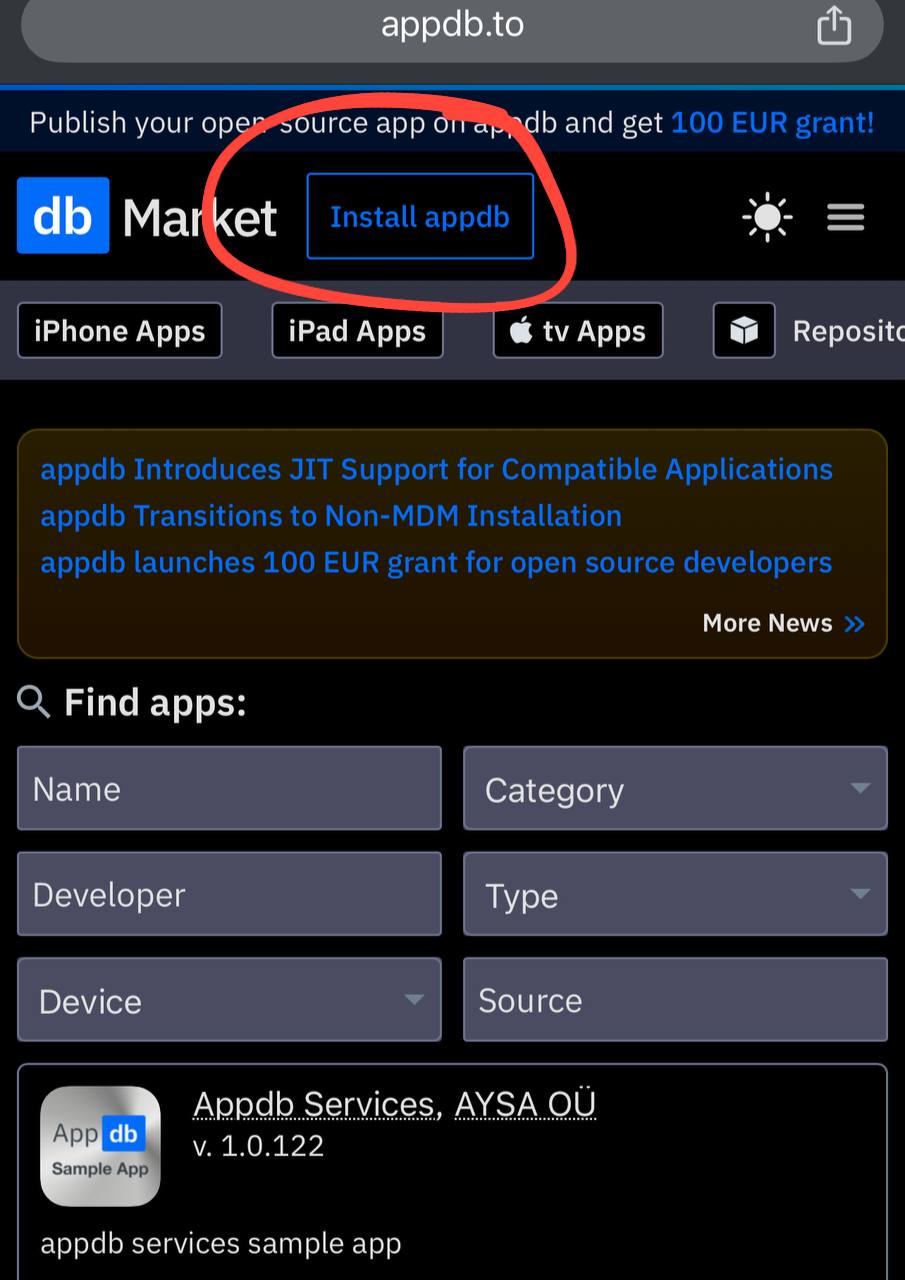
Нажмите кнопку "Install appdb", чтобы начать процесс
Шаг 2: Введите вашу электронную почту
Введите адрес электронной почты, который вы хотите использовать для привязки устройства. Важно: Не используйте почту, предоставленную Apple, такую как @icloud.com, @me.com или @mac.com. Используйте свой собственный адрес электронной почты, который не зарегистрирован в Apple.
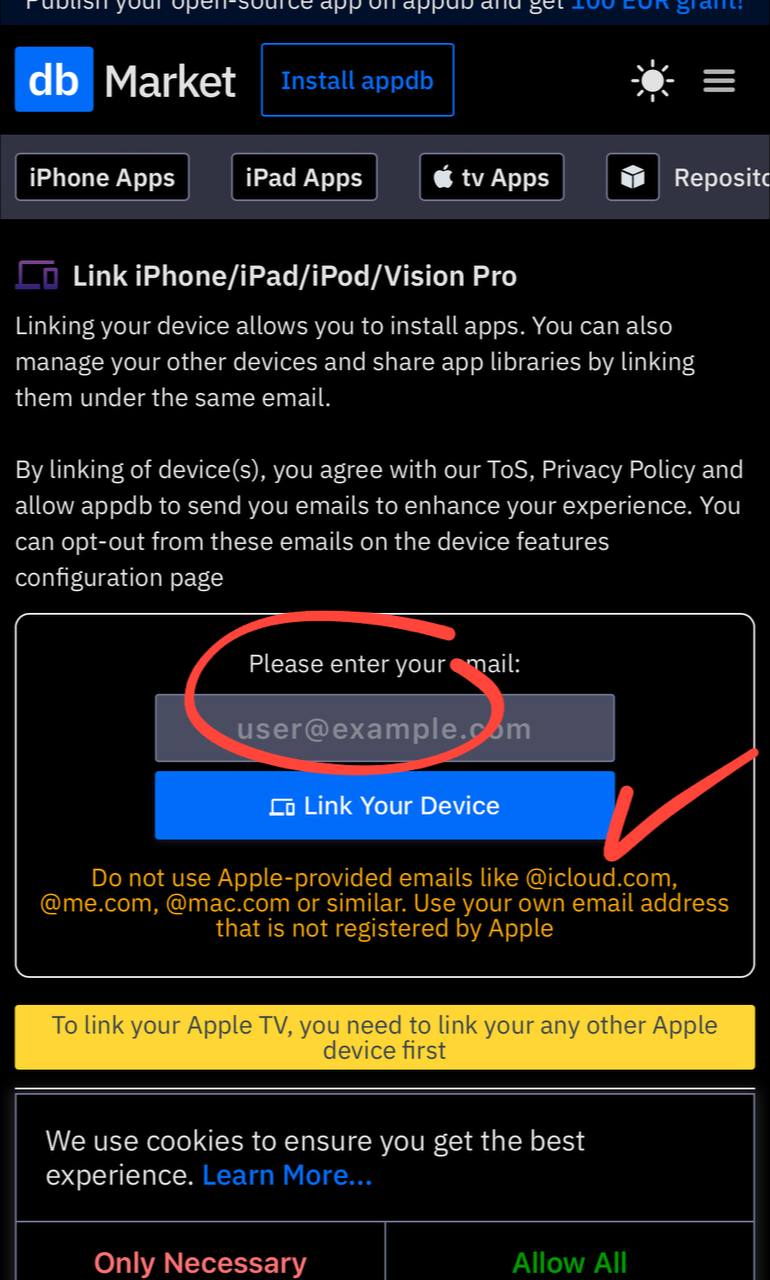
Введите адрес электронной почты и нажмите "Link Your Device". Обратите внимание на предупреждение не использовать почту Apple
Шаг 3: Загрузка и установка профиля конфигурации
После ввода адреса электронной почты вам будет предложено загрузить профиль конфигурации на ваше устройство.
- Нажмите "Продолжить", когда вам будет предложено загрузить профиль конфигурации
- Когда вас спросят, хотите ли вы разрешить веб-сайту загрузить профиль конфигурации, нажмите "Разрешить"
- Откройте приложение "Настройки" на вашем устройстве iOS
- Вы должны увидеть уведомление о том, что профиль был загружен. Нажмите на него, чтобы продолжить установку
- Нажмите "Установить" в правом верхнем углу
- Если будет предложено, введите пароль вашего устройства
- Нажмите "Установить" еще раз для подтверждения
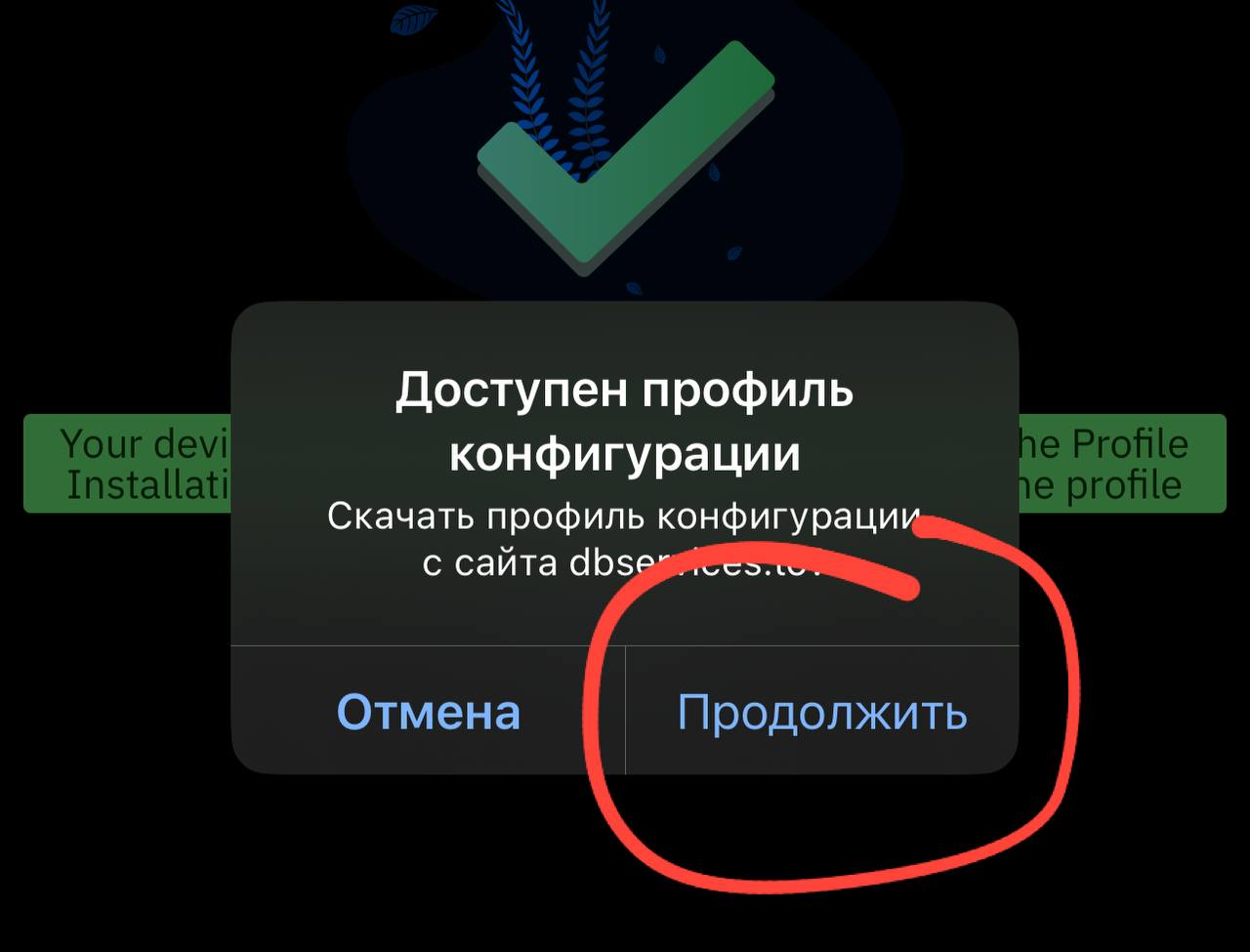
Нажмите "Продолжить", чтобы загрузить профиль конфигурации
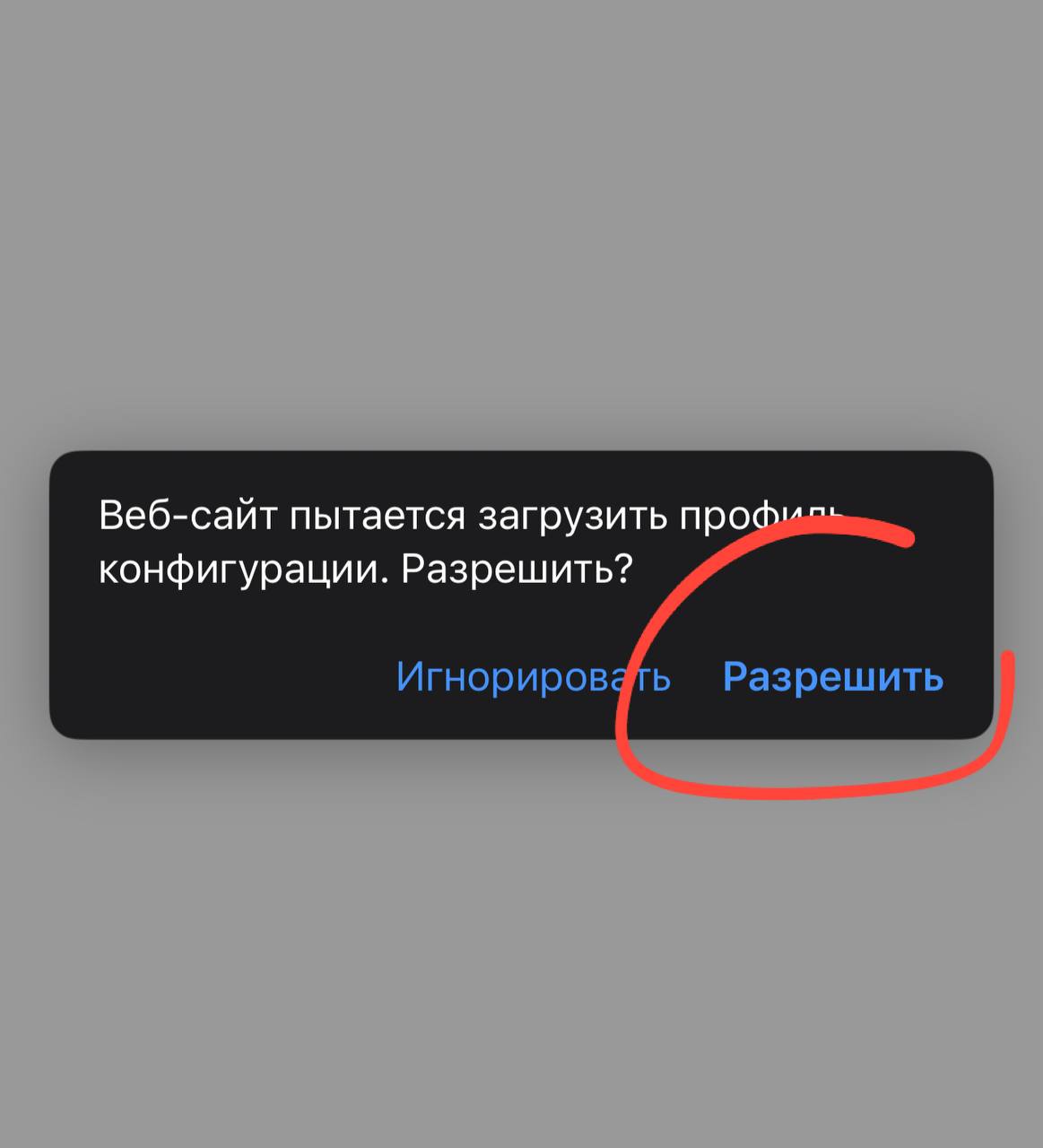
Нажмите "Разрешить", когда будет предложено загрузить профиль
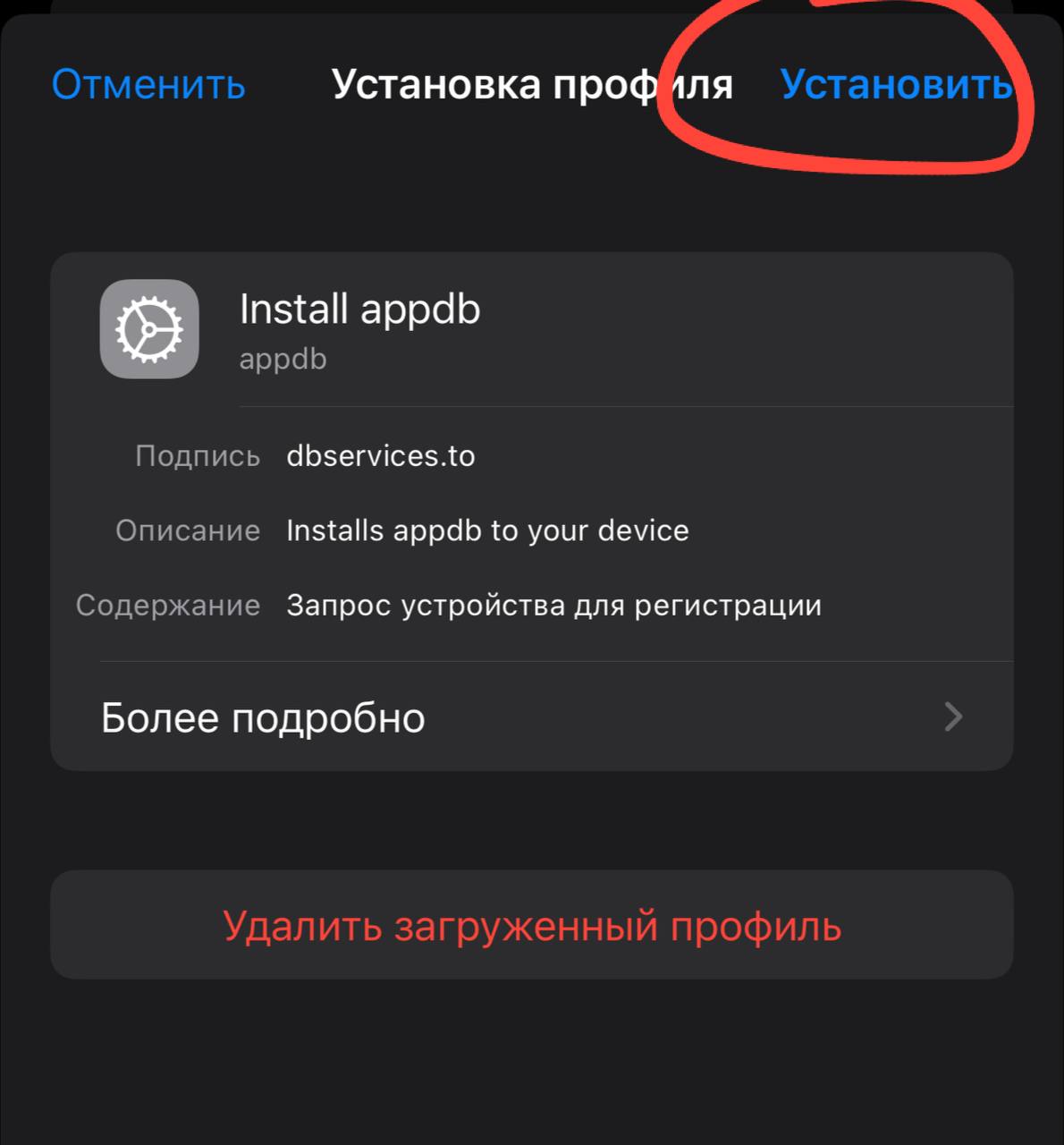
Нажмите "Установить", чтобы установить профиль
Примечание: После установки профиля ваше устройство привязано к AppDB. Вы можете вернуться на веб-сайт AppDB, где увидите информацию о вашем устройстве.
4. Поиск и установка приложений
Метод 1: Установка приложений из каталога AppDB
- Перейдите на веб-сайт AppDB с вашего привязанного устройства
- Просматривайте каталог по категориям или используйте функцию поиска, чтобы найти нужное приложение
- Нажмите на приложение, чтобы открыть страницу с его подробностями
- Нажмите кнопку "Установить"
- Подтвердите установку, когда будет предложено
- Дождитесь завершения установки
Метод 2: Прямая установка IPA-файлов
- На веб-сайте AppDB нажмите на название вашего устройства в выпадающем списке вверху
- В выпадающем меню выберите "My apps (IPA files)"
- Выберите "Upload IPA file(s)" или "Upload by URL" в зависимости от того, где находится ваш IPA-файл
- Если вы загружаете по URL, введите прямую ссылку на загрузку IPA-файла
- После загрузки IPA нажмите "Install" рядом с названием приложения
- Подтвердите установку, когда будет предложено на вашем устройстве
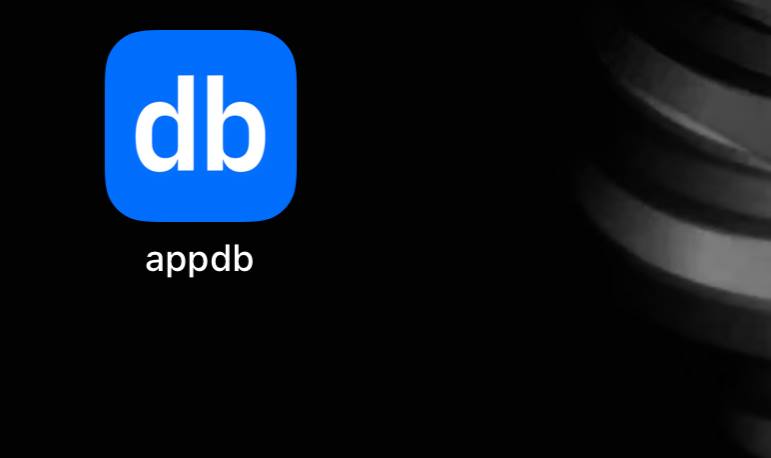
Ваше устройство теперь подключено (в этом примере показан iPhone 13 Pro Max)
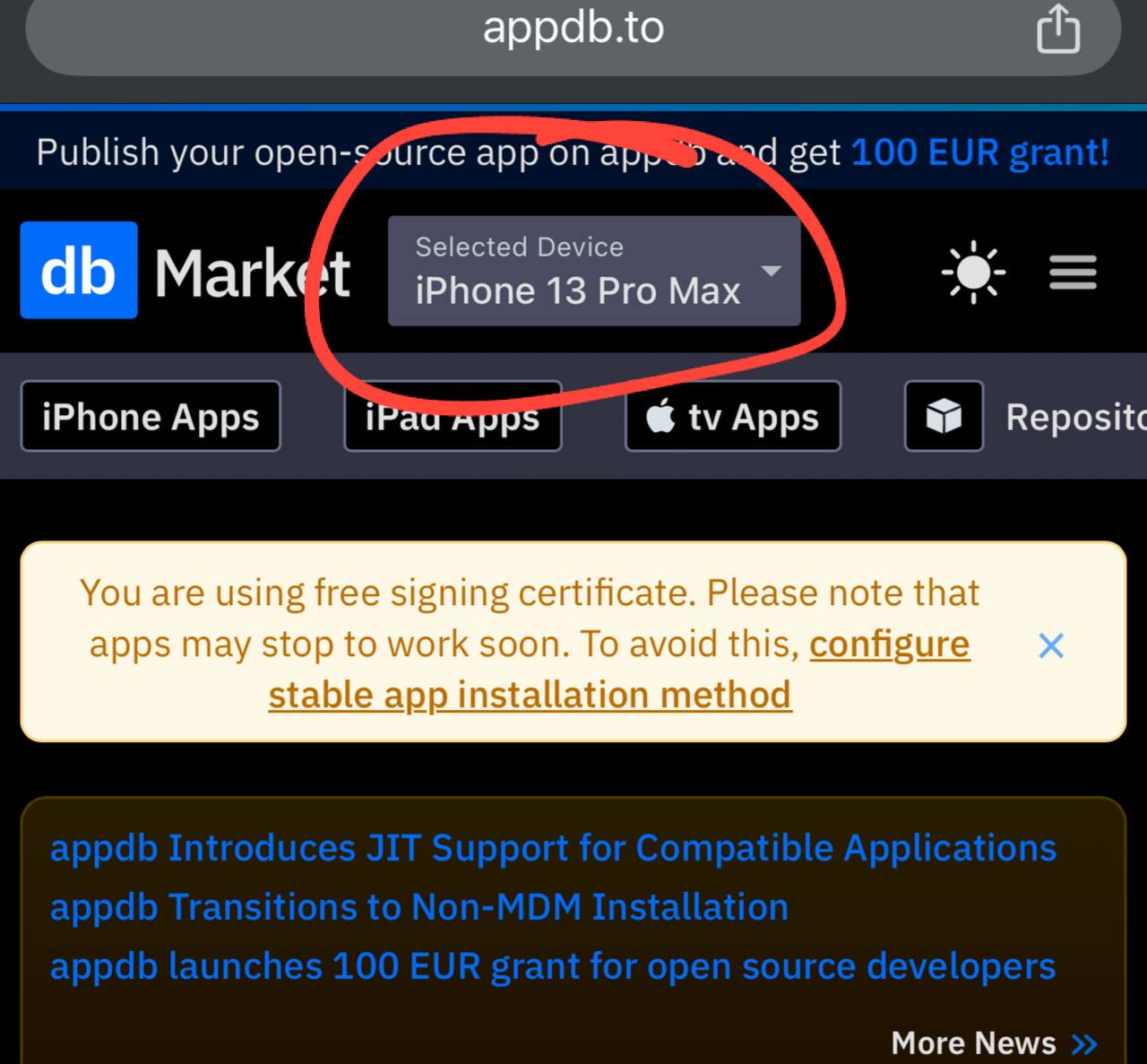
Выберите "My apps (IPA files)" из выпадающего меню
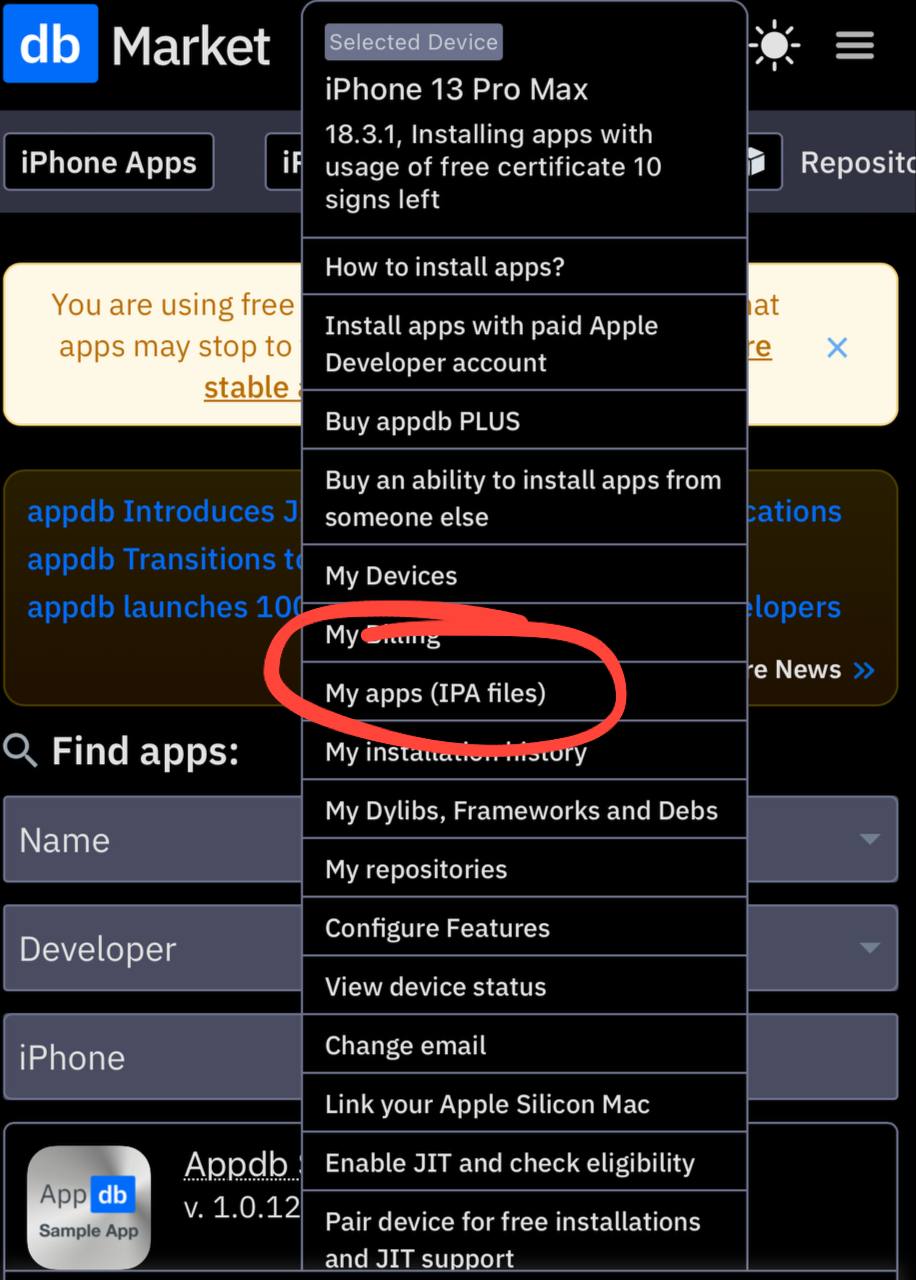
Выберите способ загрузки IPA файла - напрямую или через URL
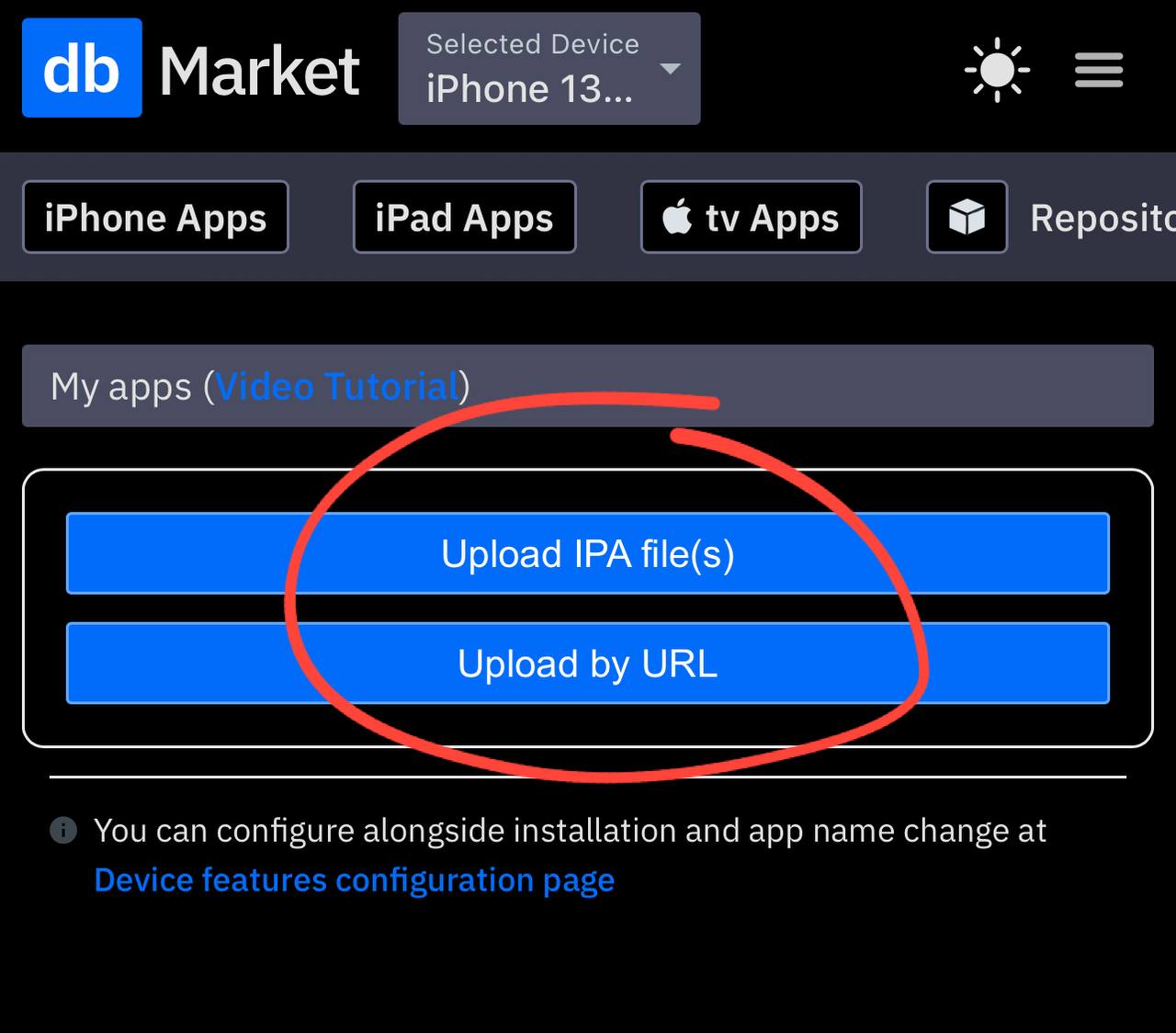
Введите URL-адрес IPA файла, если загружаете по ссылке
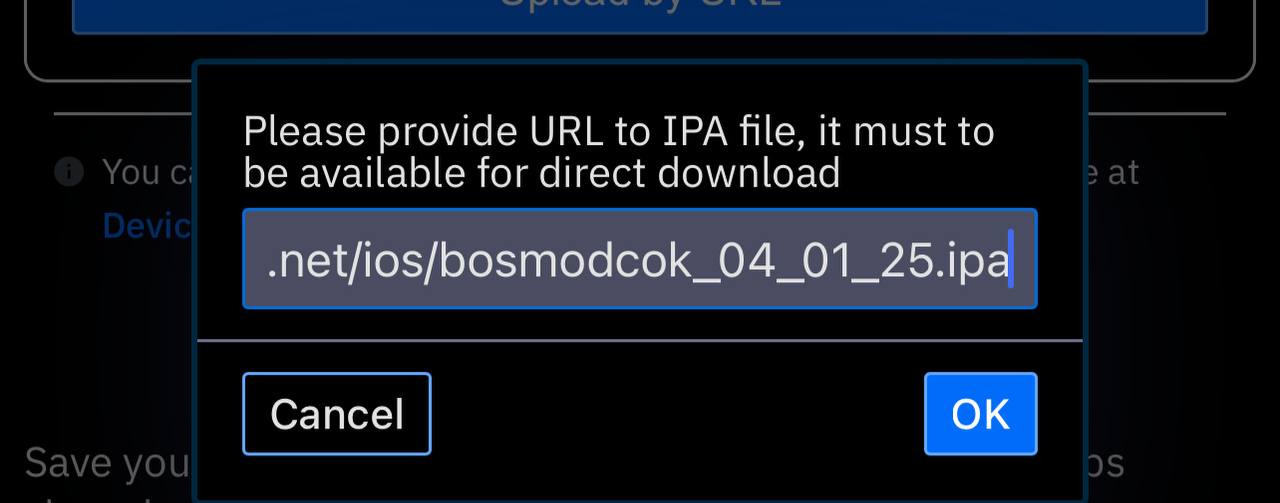
Нажмите "Install" для установки загруженного приложения
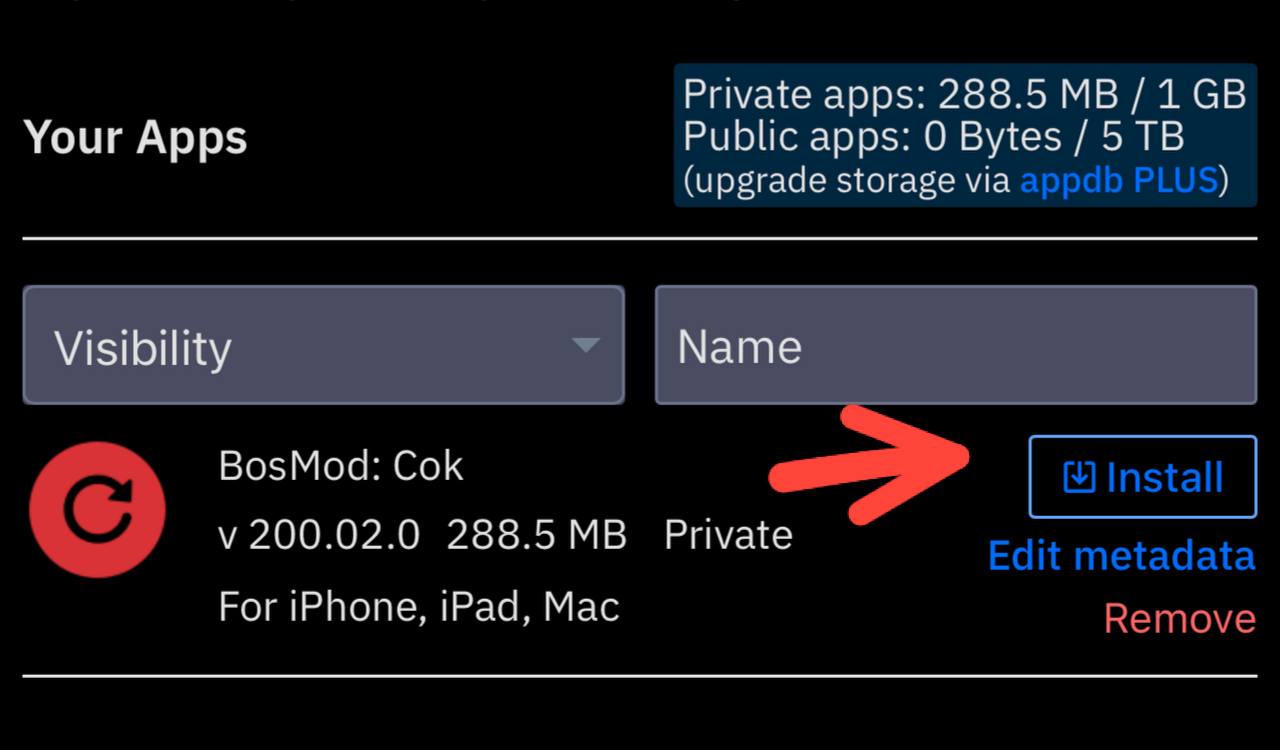
Приложение готово! Нажмите "Установить" для подтверждения установки
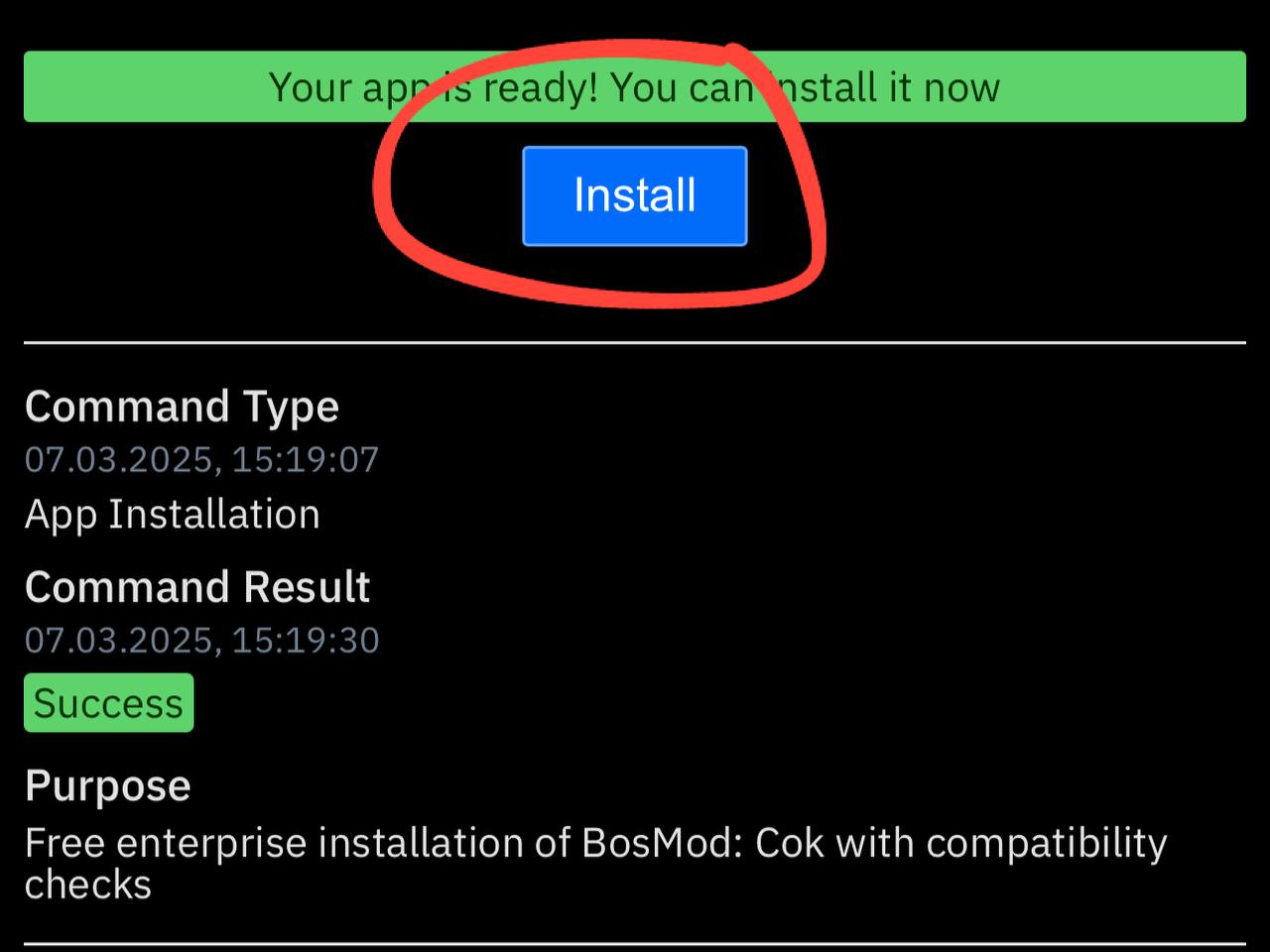
Вы увидите "Success", когда установка будет завершена
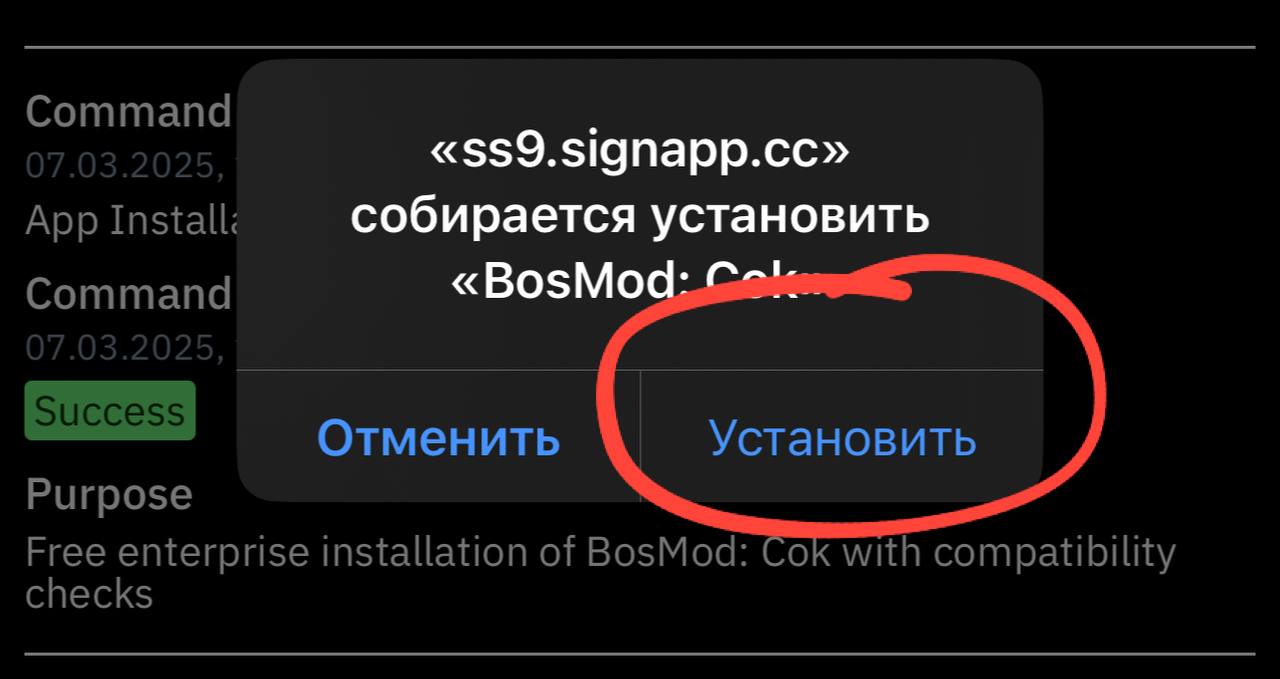
Приложение появится на вашем домашнем экране
Важно: При первом запуске установленного приложения, вам может потребоваться подтвердить доверие к разработчику приложения. Для этого перейдите в Настройки → Основные → Профили и управление устройством, найдите профиль разработчика и нажмите "Доверять".
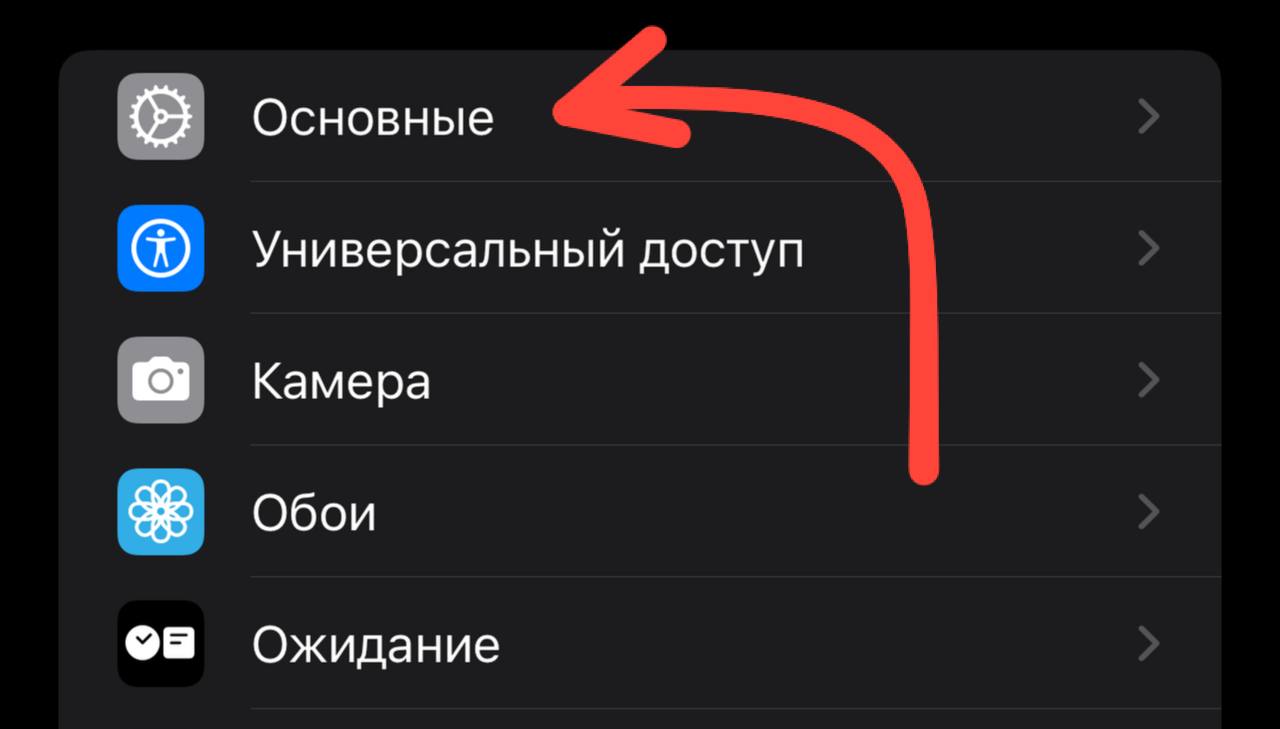
Настройки и затем найдите "Основные"
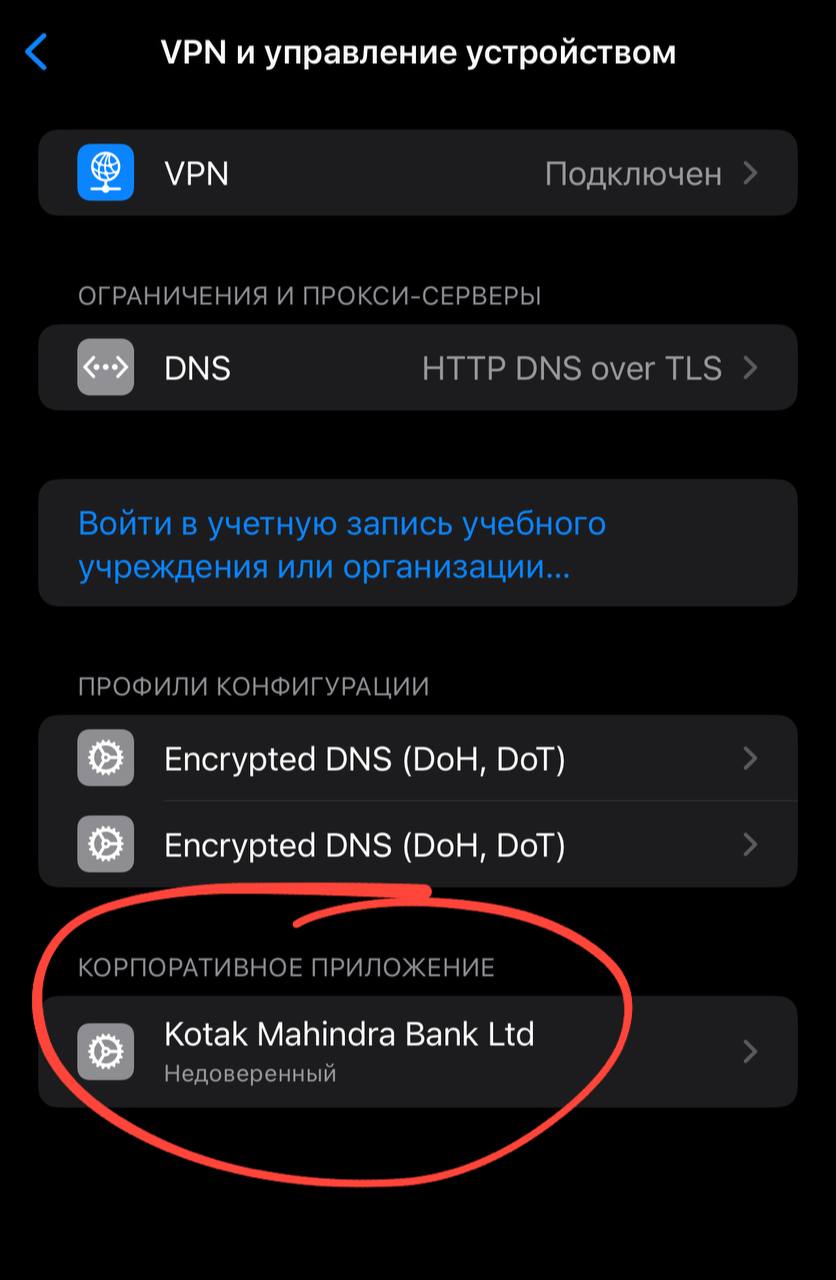
Вы должны увидеть "Корпоративное приложение"
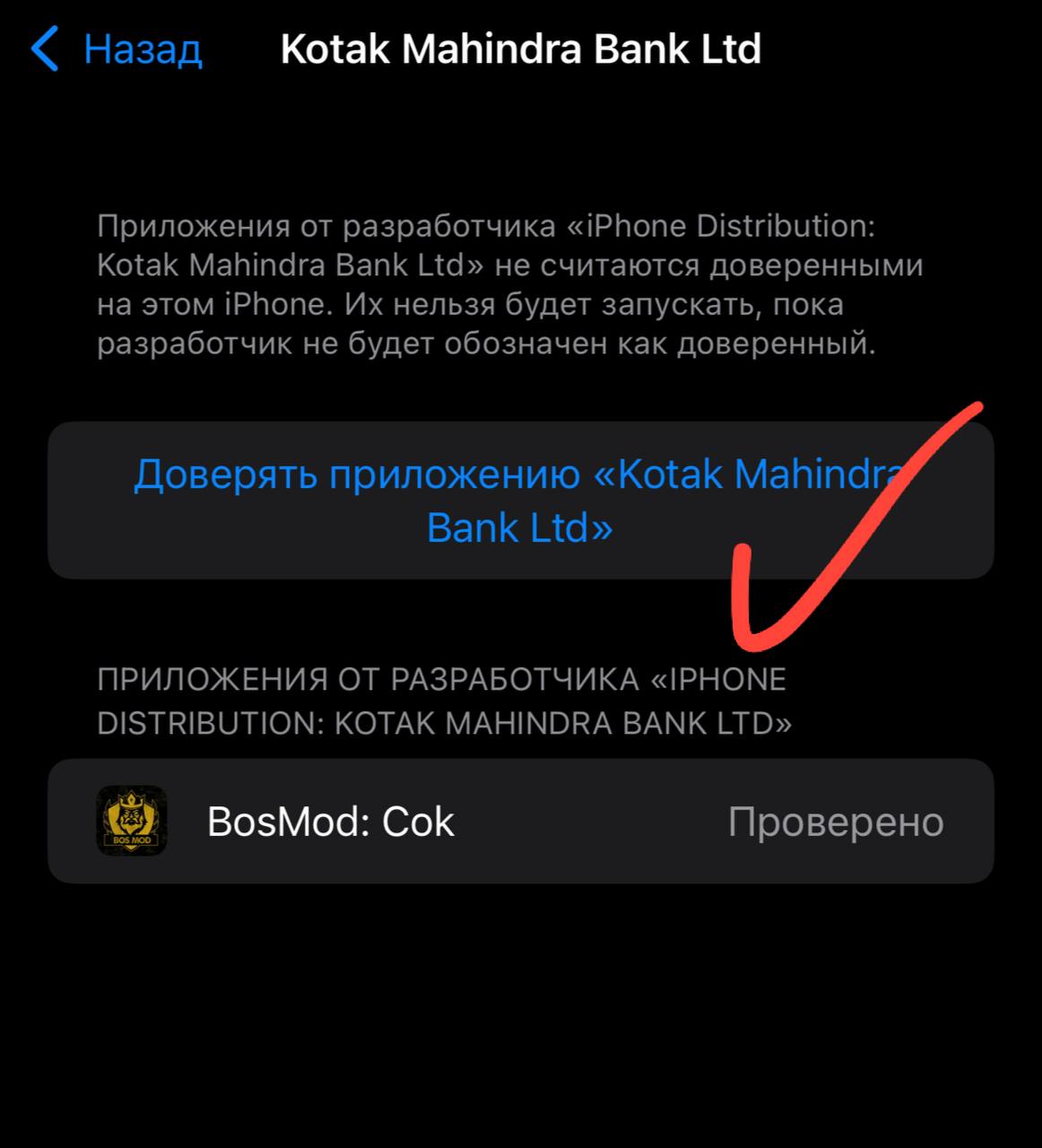
Нажмите "Доверять приложению"
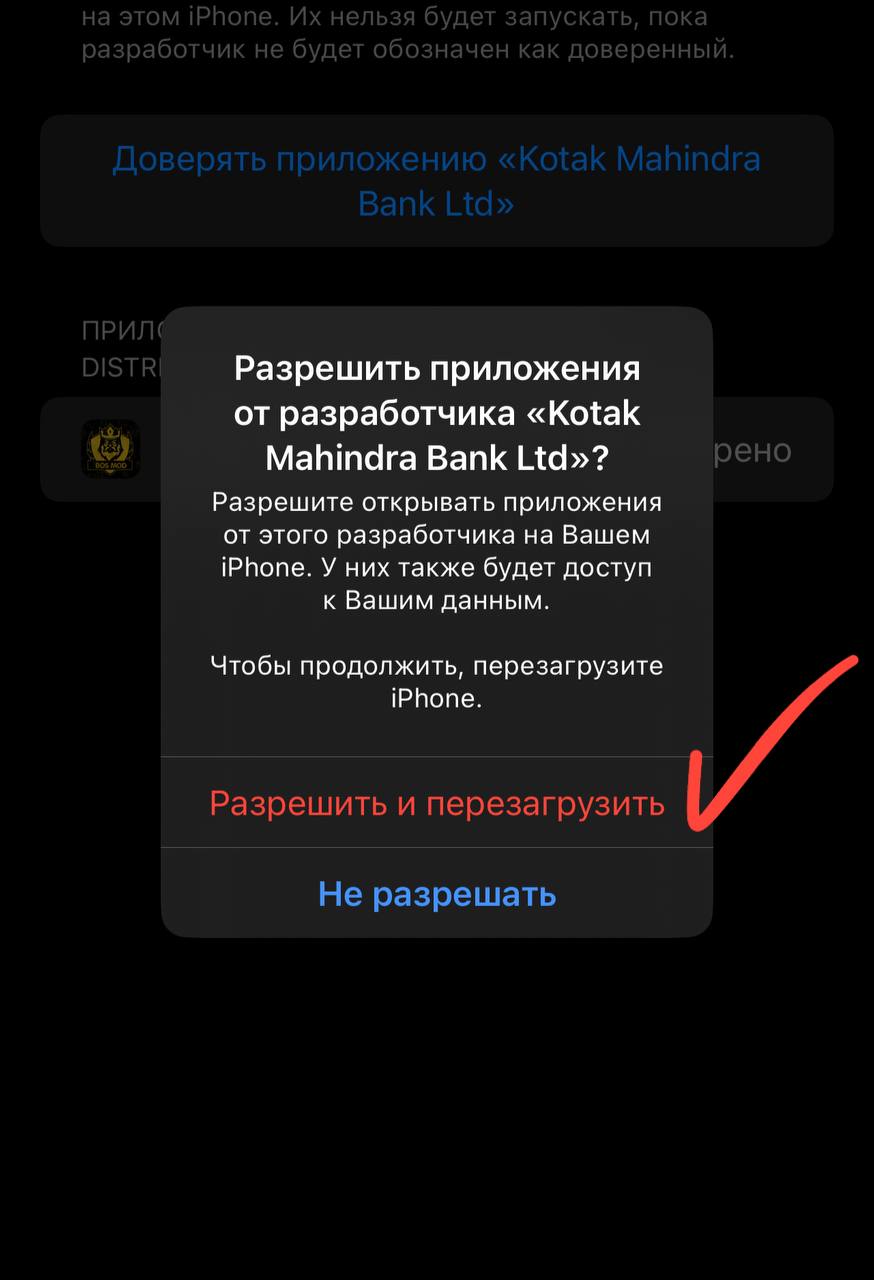
Нажмите "Разрешить и перезагрузить"
5. Преимущества PRO-версии
AppDB.to предлагает PRO-подписку, которая имеет следующие преимущества:
- Увеличенный лимит на количество устанавливаемых приложений
- Доступ к расширенному каталогу приложений и игр
- Возможность использования собственного Apple Developer сертификата
- Более стабильная работа приложений
- Более длительный срок действия подписанных приложений
- Приоритетная техническая поддержка
- Возможность запрашивать добавление конкретных приложений
Для приобретения PRO-подписки:
- Войдите в свою учётную запись на AppDB.to
- Перейдите в раздел "PRO"
- Выберите подходящий тарифный план
- Следуйте инструкциям для оплаты (поддерживаются различные способы, включая криптовалюты)
6. Решение проблем
Приложение не устанавливается
- Убедитесь, что на устройстве достаточно свободного места
- Проверьте стабильность интернет-соединения
- Перезагрузите устройство и попробуйте снова
- Проверьте, не истёк ли срок действия профиля конфигурации
Ошибка "Невозможно доверять разработчику"
- Перейдите в Настройки → Основные → Профили и управление устройством
- Найдите профиль разработчика приложения
- Нажмите "Доверять"
Приложение вылетает при запуске
- Убедитесь, что вы установили последнюю версию приложения с AppDB
- Перезагрузите устройство
- Попробуйте удалить и переустановить приложение
- Проверьте совместимость приложения с вашей версией iOS
Истёк срок действия профиля
Профили имеют ограниченный срок действия (обычно 7 дней для бесплатных пользователей и до 1 года для PRO-пользователей). Если профиль истёк:
- Повторите процесс привязки устройства
- Переустановите приложения
- Рассмотрите возможность приобретения PRO-подписки для более длительного срока действия
7. Часто задаваемые вопросы
Безопасно ли использовать AppDB.to?
Установка приложений из неофициальных источников всегда несёт определённые риски. Рекомендуется использовать отдельный Apple ID (не основной), не хранить конфиденциальную информацию на устройстве и устанавливать только проверенные приложения.
Как часто нужно обновлять профиль?
Для бесплатных пользователей - обычно каждые 7 дней. Для PRO-пользователей срок может составлять до 1 года, в зависимости от используемого сертификата.
Могут ли установленные приложения получить доступ к моим данным?
Теоретически да. Поэтому рекомендуется быть осторожным и устанавливать только проверенные приложения от надёжных разработчиков.
Что делать, если AppDB.to не работает?
Сервисы такого типа могут временно не работать или быть заблокированы. В таком случае можно проверить статус сервиса на официальных каналах AppDB (Twitter, форум) или рассмотреть альтернативные сервисы.
Можно ли устанавливать обновления для приложений?
Да, когда доступно обновление для установленного приложения, вы получите уведомление на сайте AppDB. Процесс обновления аналогичен процессу установки.
↑